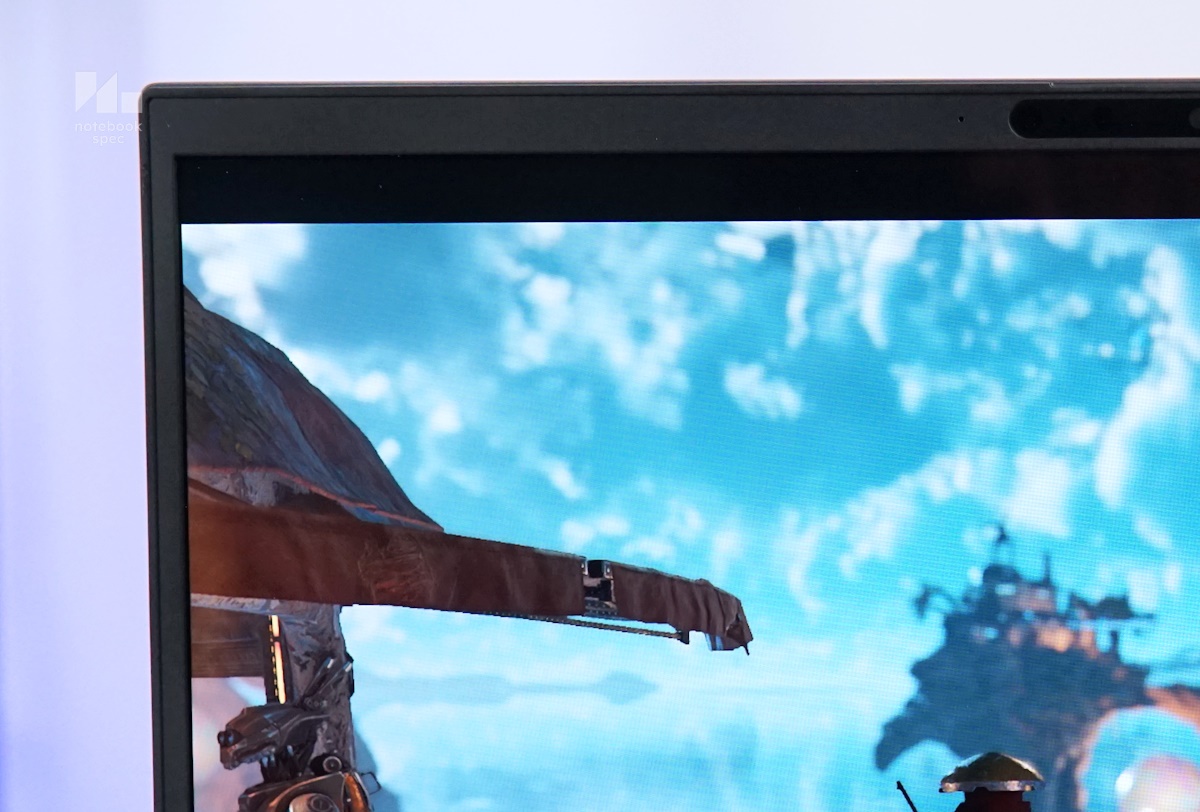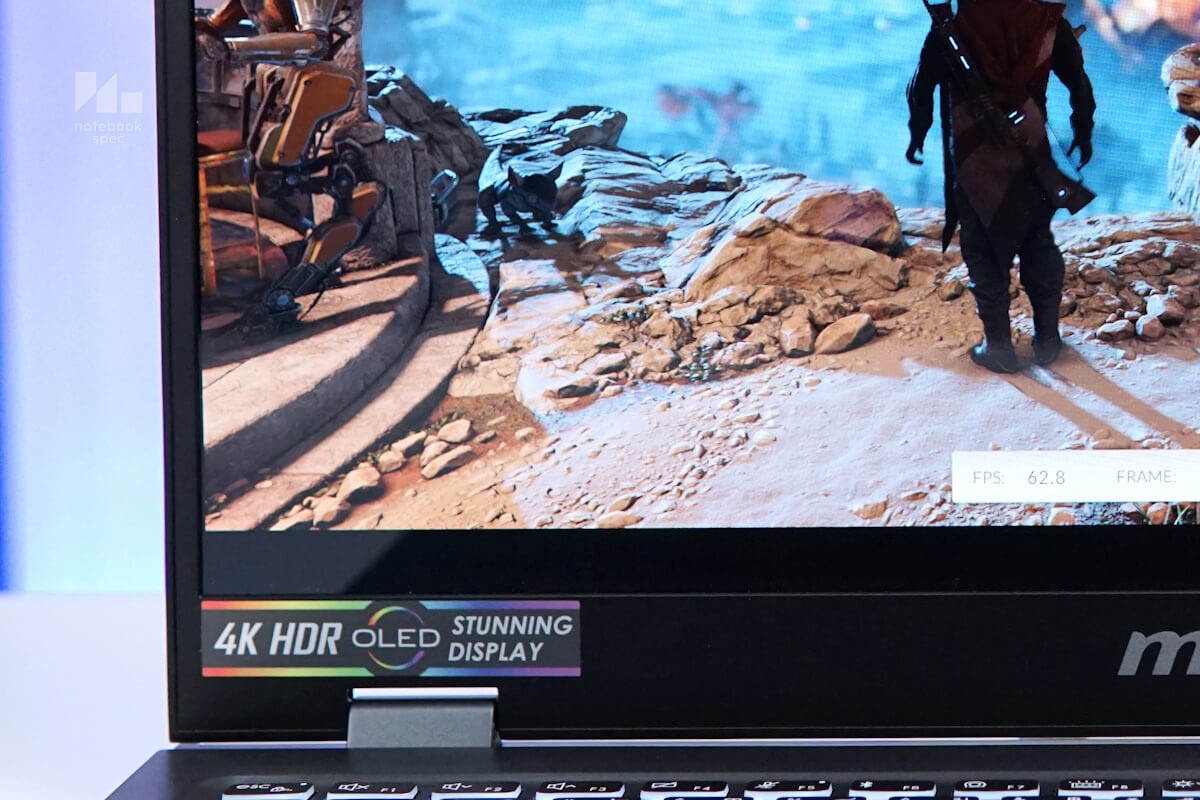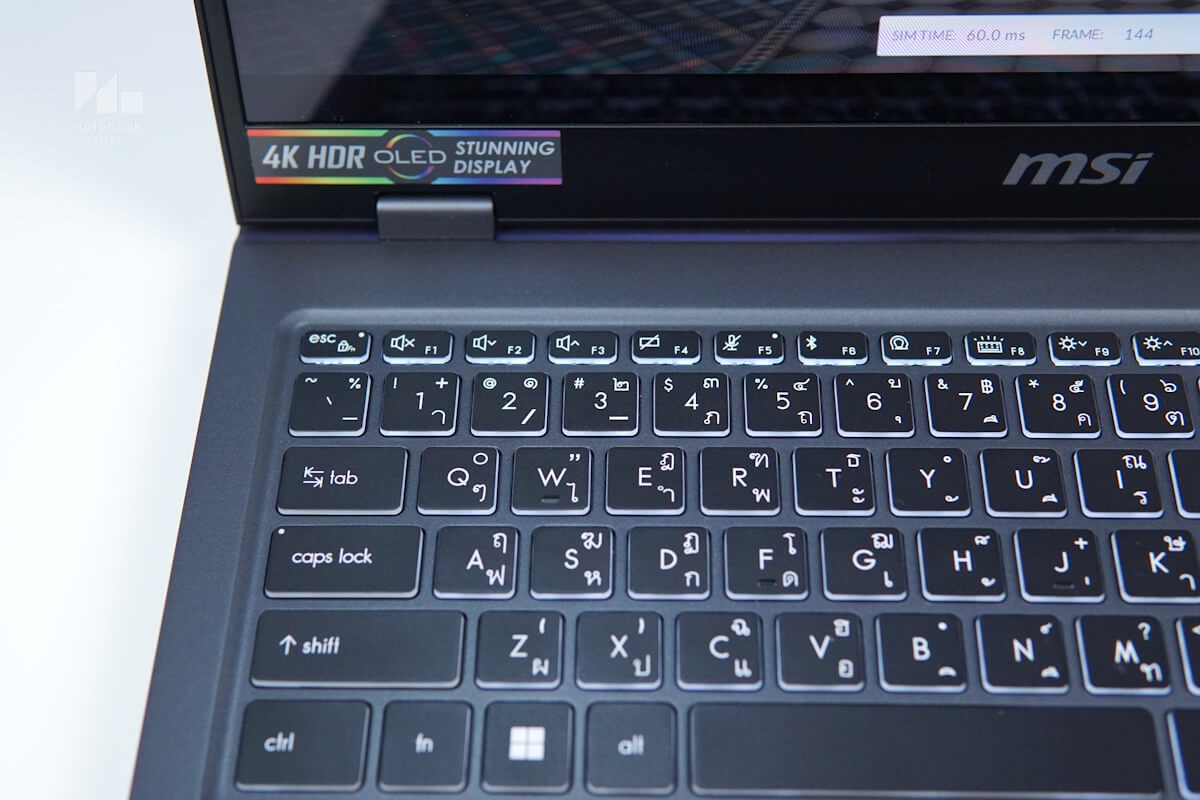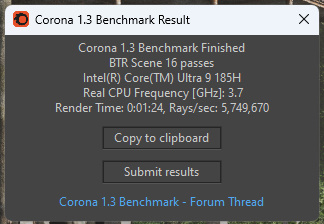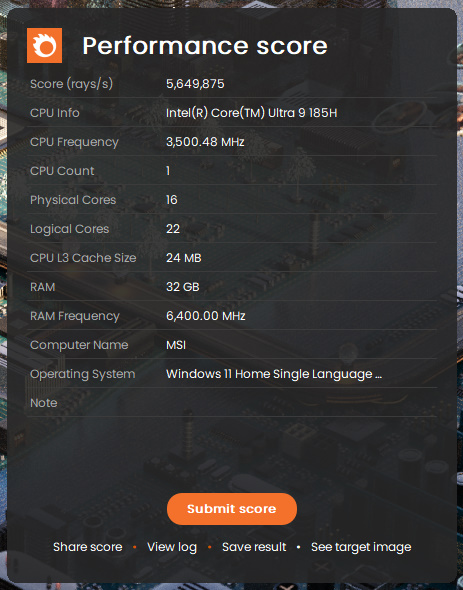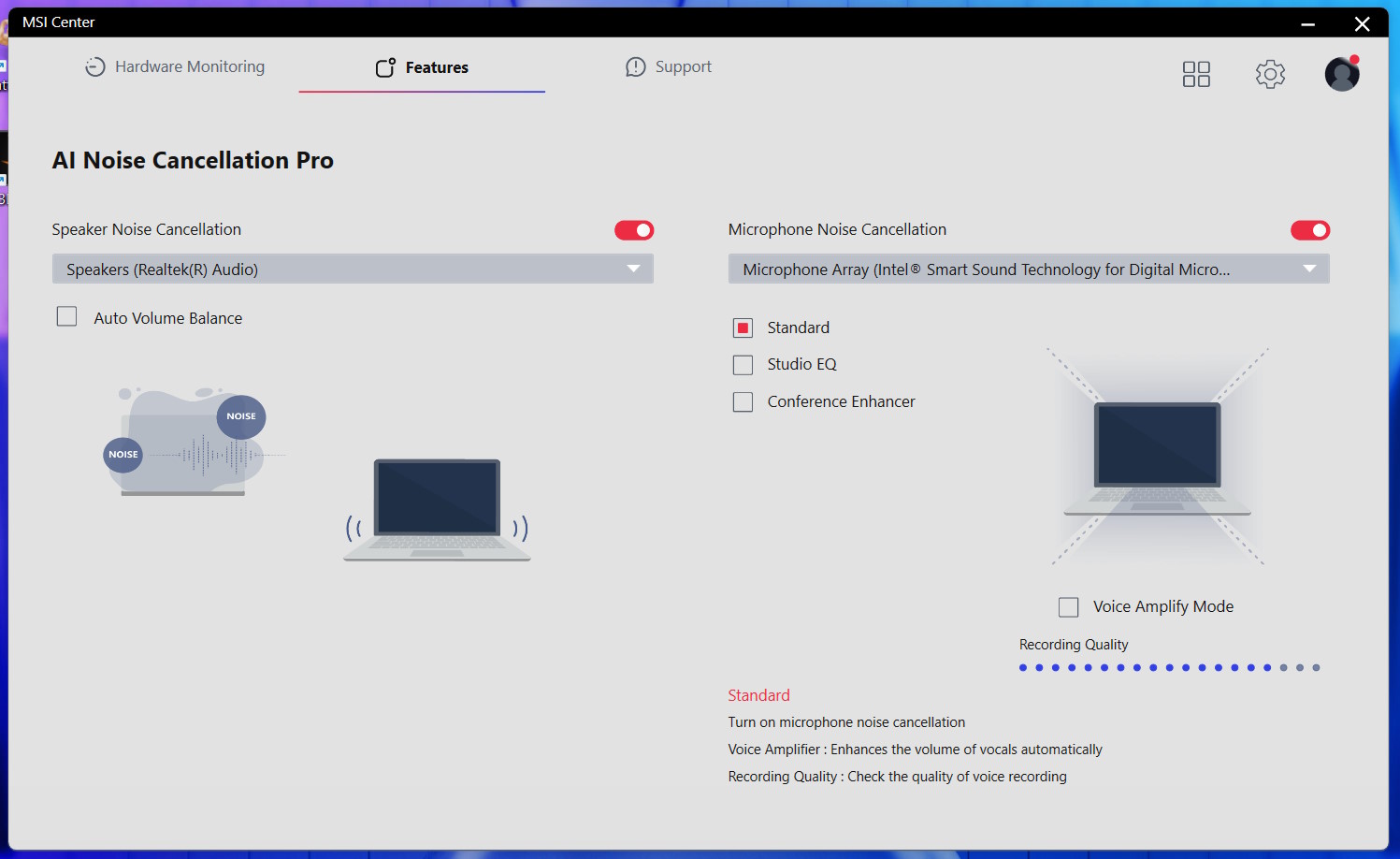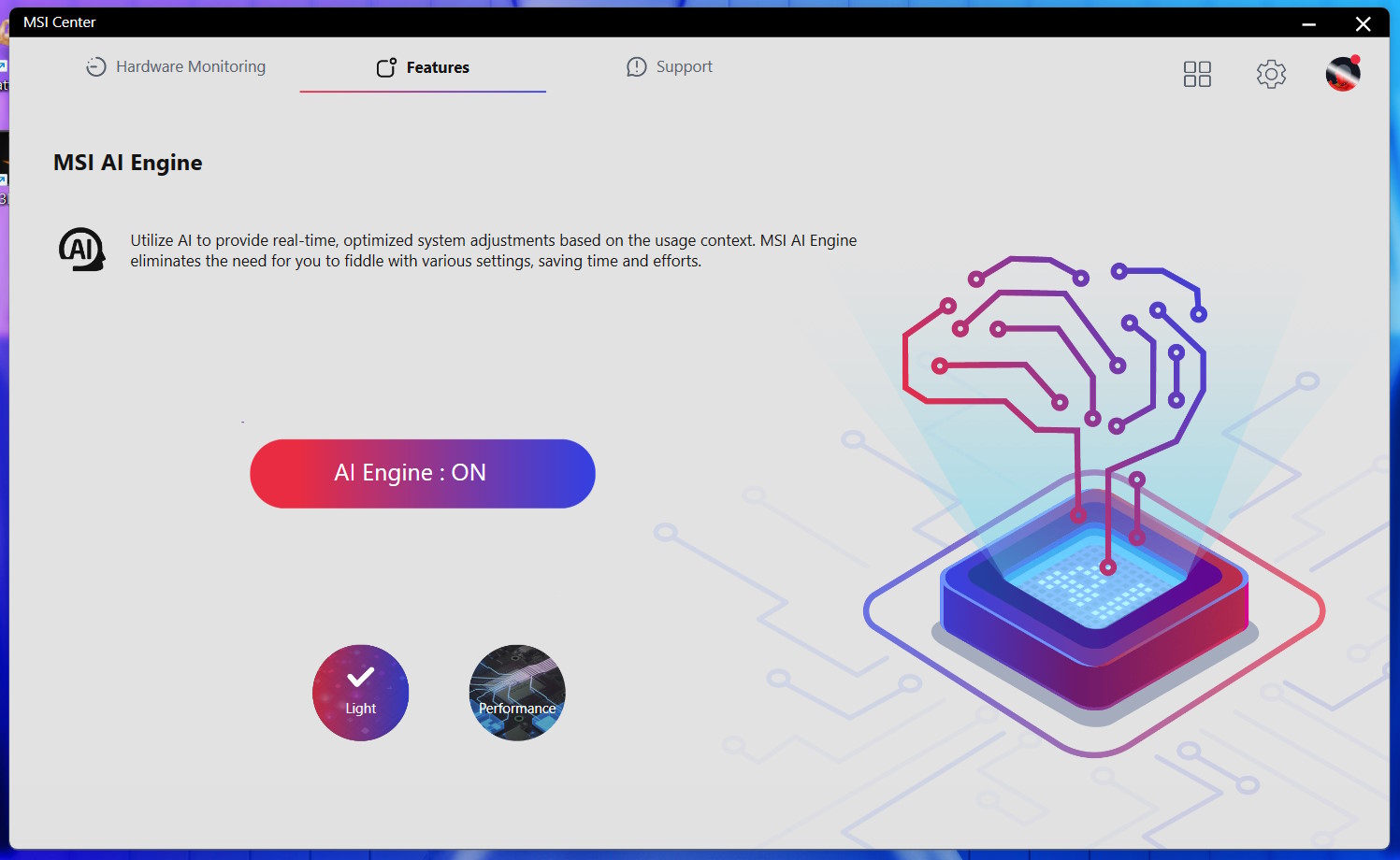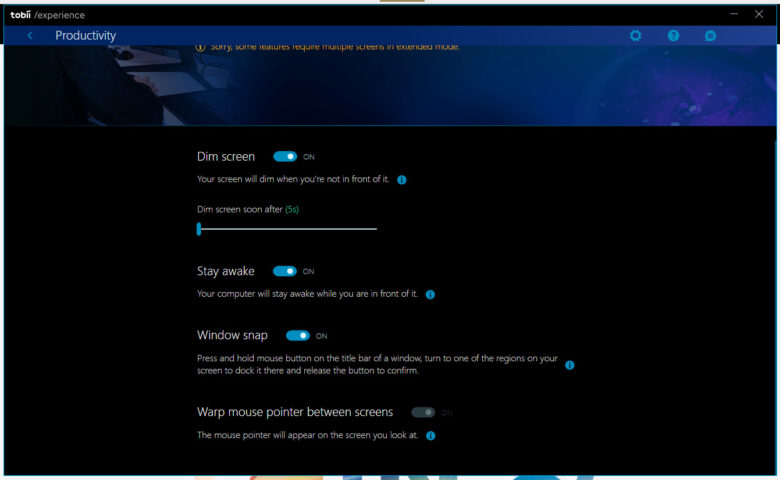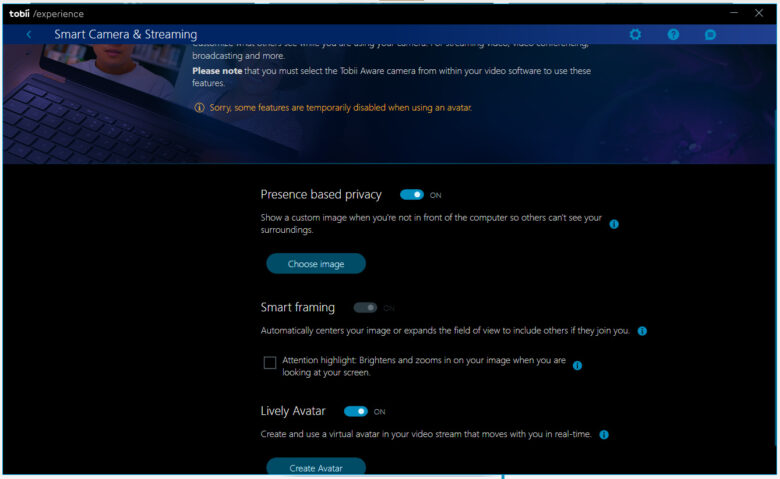MSI Prestige 16 AI Studio ทำงานต้องรุ่นนี้ จอใหญ่ OLED พลัง Intel Core Ultra มาพร้อม RTX4060 เพื่องาน เกม และครีเอเตอร์

MSI Prestige 16 AI Studio โน๊ตบุ๊คสำหรับกลุ่มคนทำงานและยกระดับความสามารถในหลายด้านเพื่อเหล่าครีเอเตอร์โดยเฉพาะ ไม่ว่าจะเป็นเรื่องของขุมพลัง Intel Core Ultra ที่มาพร้อมกับ AI ในตัว และพลังจากกราฟิกการ์ด nVIDIA GeForce RTX4060 ที่จูนมาเพื่อการทำงาน รองรับ nVIDIA Studio Driver ในการขับเคลื่อนในงานด้านวีดีโอ ภาพและงาน 3 มิติ โดยมีจอแสดงผลขนาดใหญ่ 16″ ความละเอียด 4K ให้เป็นตัวจบในการใช้งาน ด้วยพื้นที่กว้าง และ Resolution สูงระดับนี้ จึงมองเห็นได้ทั้งรายละเอียดชิ้นงาน เข้ากับงานตัดวีดีโอในปัจจุบัน รันภาพออกมาในแบบ Native และการเป็นจอ OLED นี้ ก็ทำให้ได้คุณภาพการแสดงผลสีสันเที่ยงตรง และมีขอบเขตสีที่กว้างยิ่งขึ้น ซึ่งรองรับความบันเทิงได้อย่างเต็มที่กับ 4K HDR เกลี่ยสีได้คุณภาพสุดประทับใจ
นอกจากนี้สิ่งที่สัมผัสความสะดวกมากมายบนโน๊ตบุ๊ค MSI Prestige ในช่วงที่ผ่านมา บอดี้และการดีไซน์แม้จะไม่หวือหวา แต่ก็เต็มไปด้วยลูกเล่นที่น่าสนใจหลายจุดด้วยกัน ไม่ว่าจะเป็นพอร์ตที่ย้ายไปวางด้านหลัง ลดความแออัดในพื้นที่วางมือด้านข้าง และการต่อพ่วง กล้องเว็บแคมที่เป็นแบบ IR Camera รองรับทั้งการสแกนใบหน้าและใช้งานกับ Tobii Aware เพื่อความเป็นส่วนตัว ยังใช้ AI ร่วมกับกล้องในการโฟกัสใบหน้า และการตัดเสียงรบกวน เรียกว่ามากันครบ คีย์บอร์ด Full-size มีไฟ Backlit สีขาว ฟีเจอร์ Flip & Share สลับหน้าจอได้ กับซอฟต์แวร์ MSI Center และ MSI AI Engine บอดี้ที่บางกระชับ พกพาสะดวก เฉพาะโน๊ตบุ๊คก็แค่ 1.6Kg. โดยประมาณ เรียกว่าเป็นอีกหนึ่งรุ่นที่มาแบบจบในตัว การรับประกัน 2 ปี
จุดเด่น
- ได้จอ OLED ขนาดใหญ่ 16″ ความละเอียดสูง 4K ดูภาพเต็มตา
- กางจอได้ 180 องศา และมี Flip & Share อีกด้วย
- พอร์ตย้ายไปอยู่ทางด้านหลัง ลดความแออัด
- ซีพียูรุ่นใหม่ระดับ Intel Core Ultra รองรับการทำงานในปัจจุบันได้ดี
- สเปคโดยรวมเหมาะสำหรับการทำงาน ทั้งซีพียู แรมและกราฟิก
- แบตอึดใช้งานได้นาน ใกล้เคียงกับที่เคลม
- น้ำหนักประมาณ 1.6-1.7Kg. เท่านั้น เบามากเมื่อเทียบกับโน๊ตบุ๊คกลุ่มเดียวกัน
- กล้องเว็บแคมความละเอียดสูง รองรับ Windows Hello
- ระบบความปลอดภัยครบ สแกนลายนิ้วมือ สแกนใบหน้าเข้าเครื่อง
- มี Tobii Experience เพิ่มความเป็นส่วนตัวมากขึ้น
- คีย์บอร์ดมาพร้อมแสงไฟ Backlit สีขาวปรับความสว่างได้
- ทัชแพดกว้างมาก เกือบ 2 เท่าของโน๊ตบุ๊กทำงานระดับเดียวกัน
- MSI Center ช่วยการปรับแต่งได้สะดวก และมาพร้อม AI Engine
ข้อสังเกต
- ประสิทธิภาพของ SSD อยู่ในระดับกลางๆ
- การต่อพ่วงอุปกรณ์ USB อาจจะต้องหันโน๊ตบุ๊คอยู่บ้าง
- คีย์บอร์ด Full-size แต่เป็นปุ่มขนาดกลาง ปุ่ม Arrow เป็นแบบครึ่งปุ่ม
MSI Prestige 16 AI Studio
- Specification
- Hardware & Design
- Screen & Speaker
- Keyboard & Touchpad
- Connector, Thin & Weight
- Performance & Software
- Battery & Heat & Noise
- User Experience
- Conclusion & Award
Specification
| Description | |
| Processor | Intel® Core™ Ultra 9 185H processor |
| Display | 16” OLED UHD+,16:10, 100% DCI-P3, 400nits, thin bezel |
| Graphics | NVIDIA GeForce RTX4060 with 233 AI TOPS, 55W Maximum Intel® Arc Graphics |
| Memory | 32GB LPDDR5 onboard dual channel, Max 32GB |
| Storage | 1TB M.2 2280 PCIe 4 x4 |
| Webcam / MIC | FHD IR Webcam with Dual Mic with Privacy shutter Design |
| Communication | Wi-Fi 7+ BT5.4 |
| Keyboard | White Backlit 99 Keys with Number-pad Keyboard with 1.7mm key travel |
| Security | Finger Print Reader on power button (support Fido 2), Windows Hello (Finger Printer & IR Camera), dTPM 2.0 |
| I/O port | 2x USB-C(1x USB3.2/DP/PD3.0 + 1x TBT4 with DP/PD3.1) 1x USB-A 3.2 Gen2, 1x HDMI 2.1 1x SD Reader , 1x Combo Audio Jack, 1x DC-in, 1x RJ45 port, 1x Kensington lock |
| Audio | 2x 2W Speaker, HD Audio with DTS x Hi-Fi Res |
| Adapter / Battery | USB-C PD 140W | support Fast Charging 99.9Wh Battery Target 16 hrs battery life (1080p video playback ) |
| Dimension | 358.4 x 258 x 16.85~18.95 mm. |
| Weight | 1.6 kg |
| Price | ประมาณ 72,990 บาท |
ข้อมูลเพิ่มเติม: MSI
Hardware & Design

MSI Prestige 16 AI Studio โน๊ตบุ๊คทำงานกลุ่มพรีเมียม ที่ออกแบบมาสำหรับครีเอเตอร์ที่ต้องการเพิ่มศักยภาพและได้เรื่องของการพกพาไปพร้อมๆ กัน กับความลงตัวของดีไซน์ที่ MSI ทำให้บอดี้มีความ Slim ลงกว่าเดิม และเพิ่มด้านความแข็งแรงกับความทนทาน MIL810H STD ขอบจอบางเฉียบตามสไตล์

กางจอได้ถึง 180 องศา ขยายความแข็งแรงให้บานพับ ขยับพอร์ตหลักไปไว้ด้านหลัง ภายใต้น้ำหนัก 1.6Kg โดยประมาณ เพื่อการพกพาที่สะดวก ถ้าเทียบกับโน๊ตบุ๊คจอ 16″ สเปคใกล้กันในท้องตลาด จะอยู่ที่ราว 1.9-2.3Kg เลยทีเดียว

ถ้าไล่เรียงอันดับหน้าตาและบอดี้ จากรุ่นก่อนหน้านี้สัก 2-3 เจนเนอเรชั่น เวอร์ชั่นปัจจุบัน ทั้งในรุ่น Prestige 14 และ Prestige 16 ใหม่นี้ แทบไม่ได้ต่างกันมากนัก โทนสี Stellar Gray แบบเดียวกับ โดยวัสดุที่ใช้เป็น Aluminum Magnesium-Alloy ซึ่งมีทั้งความแข็งแรง แต่ที่พิเศษคือ เบากว่าอลูมิเนียมทั่วไป ขึ้นรูปได้ง่าย งานประกอบจึงค่อนข้างละเอียด และยังช่วยลดรอยขูดขีดได้ดี และสามารถจัดการพื้นที่ภายในได้สะดวกมากขึ้น

ฝาปิดหรือ Cover ด้านนอกและภายในเป็นสีเดียวกันทั้งหมด โดยมีโลโก้ MSI เงางามโดดเด่นอยู่ตรงกลาง แบบเดียวกับใน Prestige 14 ซึ่งเป็นแบบที่ปรากฏอยู่บนโน๊ตบุ๊คหลายค่าย เพราะดูเรียบง่ายและกลมกลืน

ด้านใต้ของตัวเครื่องมาพร้อมแถบยาง ที่ใช้กันลื่น ยึดเกาะกับโต๊ะได้ดีพอสมควร แต่จะไม่ได้เป็นแนวยาวในแบบหลายรุ่นก่อนหน้านี้ แต่จะเป็นจุดตามมุมทั้ง 4 และตรงกลางของบอดี้ และใช้เว้นช่องว่างด้านใต้เครื่อง เพื่อให้มีอากาศไหลเวียน สามารถดึงเข้าไปในตัวเครื่อง เพื่อลดความร้อน การอัพเกรดก็เพียงไขน็อตสกรู 8 ชุดออก ด้านใต้ก็เป็น Aluminum Magnesium-Alloy เช่นเดียวกัน
Screen & Speaker

หน้าจอแสดงผลขนาด 16″ เป็นกลุ่มโน๊ตบุ๊คหน้าจอใหญ่ ที่ได้รับความนิยมอย่างมากในเวลานี้ และยังเป็นพาแนล OLED ให้ความละเอียดสูงถึง 4K (3840×2400) และยังมีโมเดลที่เป็น B1M ซึ่งเป็นพาแนล IPS ความละเอียด QHD มาเป็นอีกหนึ่งทางเลือกอีกด้วย ขอบจอทั้ง 3 ด้านคือ ซ้าย-ขวา และด้านบนออกแบบมาให้บางเป็นพิเศษ เพื่อเปิดพื้นที่ให้เห็นภาพกว้างมากขึ้น

ด้านบนมาพร้อมกล้อง IR Webcam ความละเอียดสูง โดยมีเซ็นเซอร์ในการสแกนใบหน้า เช่นเดียวกับไมโครโฟน พร้อมกับม่านชัตเตอร์เพื่อความเป็นส่วนตัวมากขึ้น ขอบด้านบนนี้ทำได้บางกระชับและดูกลมกลืนสบายตาเมื่อรับชมคอนเทนต์บนหน้าจอ

สำหรับพาแนล OLED ที่ติดตั้งมากับ MSI Prestige 16 AI Studio รุ่นนี้ เป็นแบบแบบ UHD+ ในแบบ Ratio 16:10 เรียกว่าสุดแล้วสำหรับตลาดการใช้งานสายครีเอเตอร์ในเวลานี้ จุดเด่นอยู่ที่ขอบเขตสีที่กว้างระดับ 100% DCI-P3 กับความสว่างที่สูงถึง 400-nits แบบที่สู้แสงข้างนอกได้ไม่ยาก สีสันที่จัดจ้าน รวมถึงได้ Certified ในส่วนของ DisplayHDR™ 600 กับการเกลี่ยสีได้สวยงามสมจริง จึงเหมาะทั้งการใช้งานด้านภาพที่จริงจังมากขึ้น รวมถึงความบันเทิงในชีวิตประจำวัน
โดยที่จอ OLED จะโดดเด่นกว่าจอ IPS ที่หลายคนได้เคยสัมผัสกันทั่วไป โดยเฉพาะการแสดงผลที่คมชัดในทุกมุมมอง ไม่ว่าจะเป็นการมองในแนวกดจากด้านบน หรือการชมจากมุมด้านล่างของจอก็ตาม แม้จะเป็นลักษณะของหน้าจอแบบ Glossy ที่อาจจะมีแสงกระทบอยู่บ้าง แต่ก็ไม่รบกวนการทำงานแต่อย่างใด
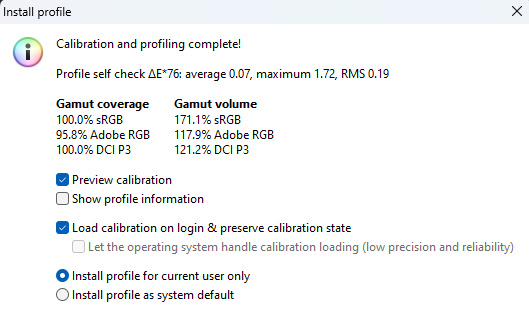
ในการทดสอบของทีมงาน กับการใช้ DisplayCAL กับเครื่องมือในการ Calibrate สีมาตรฐาน บนความสว่าง 100% ค่าขอบเขตสีที่ได้ ซึ่งเป็นขอบเขตสีจริงที่แสดงออกมาได้จริง Color coverage ได้ระดับ 100% เกือบทั้งหมด ไม่ว่าจะเป็น sRGB, DCI-P3 100% จะมีเพียง AdobeRGB ที่ได้ 95.8% อันเป็นตัวเลขที่สร้างความมั่นใจให้กับผู้ใช้ที่ให้ความสำคัญในงานด้านภาพนี้ ส่วนค่า Gamut volume อยู่ที่ 171.1% sRGB, 117.9% AdobeRGB และ 121.2% สำหรับ DCI-P3

โดยที่ค่าความเที่ยงตรงของสี ที่แสดงมาบนจอ OLED นี้ ได้ตามข้อมูลที่ระบุไว้ในเว็บไซต์ นั่นคือ ค่า Delta-E อยู่ที่ 0.07 เท่านั้น เหมาะกับการใช้ในงานภาพ กราฟิก และงานวีดีโอ ซึ่งจะได้งานที่ใกล้เคียงกับจอมาตรฐานสีทางด้านนี้ได้ดีพอสมควร ส่วนในเรื่องของความสว่างสดใสนั้น ในการทดสอบได้ค่า Brightness หรือผลจาก Luminance สูงถึง 389.90cd/m2 ใกล้เคียงกับที่เคลมเอาไว้ ตรงนี้เองช่วยให้สามารถใช้งานในบริเวณที่มีแสงรบกวน หรือจุดที่แสงภายนอกค่อนข้างสว่าง ทำให้มองเห็นหน้าจอได้ชัดเจน เหมาะกับนักสร้างคอนเทนต์ที่ต้องเดินทาง เพราะจะไม่ถูกจำกัดพื้นที่ในการใช้งานมากนัก
ลำโพงและเสียงในการทำงานของโน๊ตบุ๊ค MSI Prestige 16 AI Studio รุ่นนี้ ออกแบบมาอยู่ด้านใต้ บริเวณขอบด้านซ้ายและขวาของตัวเครื่อง ตามแนวราบของตัวโน๊ตบุ๊ค ในแบบ 2W จำนวน 2 ตัว รองรับ Hi-Res Audio และ DTS ซึ่งความโดดเด่นดูจะอยู่ที่พลังเสียงไม่ธรรมดา กับระดับการปรับเสียง 50% ระยะการวัดที่ห่างตัวเครื่องประมาณ 40cm ใกล้เคียงกับช่วงระยะคนนั่งทำงานทั่วไป ระดับเสียงอยู่ที่ราวๆ 69-76dBa โดยเฉลี่ย ถ้าอยู่ในการประชุมและต้องฟังพร้อมกันหลายคน ปรับไปที่ 100% ก็จะได้ยินกันทั่วถึง

เรื่องโทนเสียงและสไตล์ เสียงนุ่มทุ้มทำได้ดีในระดับหนึ่ง เสียงนักร้องฟังชัดกับเครื่องดนตรีที่ฟังง่าย เก็บรายละเอียดได้พอควร เหมาะกับการฟังเพลงได้เกือบทุกแนว เสียงแหลมไม่เด่นนัก แต่ในแง่ของการเล่นเกม ก็เก็บรายละเอียดได้ดี เช่นเดียวกับเอฟเฟกต์ของสิ่งต่างๆ ในเกม รวมถึงการชมภาพยนตร์แนวแอ็คชั่น ความสนุกมาได้เต็ม การฟังเสียงระหว่างสนทนาอยู่ในเกณฑ์ที่ดี นอกจากนี้ยังมีระบบลดเสียงรบกวนได้ด้วยการปรับ AI Noisecancellation บน MSI Center ได้ ส่วนถ้าอยากจะได้เสียงแบบเต็มอรรถรสและเป็นส่วนตัว ตัวเลือกที่เป็นหูฟังใช้งานร่วมกับระบบ Hi-Res Audio ก็ดูลงตัวไม่น้อย
Keyboard & Touchpad

กับการเป็นโน๊ตบุ๊คมิติระดับ 16″ ดังนั้นจึงมีพื้นที่สำหรับคีย์บอร์ดแบบเต็มๆ ในแบบ Full-size ปุ่มพื้นฐานและฮอตคีย์ จึงมีอย่างครบครัน ด้วยลักษณะของ Island ขนาดกลาง กดได้อย่างนุ่มนวล ระยะการกดที่สั้นลง โดยฟอนต์ดูได้ชัดเจน และมีแสงไฟลอด ปรับได้ถึง 3 ระดับความสว่าง เป็นแสงไฟสีขาว ที่ทำให้มองเห็นในช่วงที่แสงน้อยชัดเจนยิ่งขึ้น รวมถึงเลือกเปิด-ปิด เพื่อลดการใช้พลังงานหรือใช้ในห้องทำงานปกติได้

ในส่วนของปุ่มมีระยะห่างพอสมควร เพื่อให้การกดแม่นยำมากขึ้น เพียงแต่ขนาดปุ่มอาจจะย่อมลงมานิดหน่อย แต่ก็ไม่ได้เป็นอุปสรรคมากมายนัก เหมาะอย่างยิ่งกับสายพิมพ์สัมผัส และการเล่นเกมก็ยังกดได้สนุก แม้ระยะ Travel key จะสั้นและไม่มีช่วงว่างเหมือน Mechanical แต่ก็พอแทนกันได้ ส่วนถ้าจะเล่นแบบจริงจัง แนะนำต่อคีย์บอร์ดเสริมดูจะเหมาะกว่า

ฮอตคีย์หรือ Function key ที่อยู่แถบบนสุด จัดมาให้แบบเดียวกับ MSI Prestige 14 AI แต่มีมากกว่า ซึ่งประกอบไปด้วย
- F1 – Mute
- F2 – ลดเสียง
- F3 – เพิ่มเสียง
- F4 – เปิด-ปิดทัชสกรีน
- F5 – เปิด-ปิด ไมโครโฟน
- F6 – ใช้งานบลูทูธ
- F7 – เรียกใช้ MSI Center
- F8 – ปรับไฟคีย์บอร์ด
- F9 – ลดแสงหน้าจอ
- F10 – เพิ่มแสงหน้าจอ
- F11 – ต่อสัญญาณจอภายนอก
- F12 – Flip & Share
- Print screen – จับภาพหน้าจอ

แสงไฟสถานะจะปรากฏตามปุ่ม 4 จุดด้วยกันคือ ปุ่ม Esc, Cap Lock, Num Lock และ F5 ที่เป็นไมโครโฟน แต่จุดที่น่าสังเกตอยู่ที่ปุม Arrow ยังคงเป็นแบบครึ่งปุ่ม ดูแล้วน่าจะเปิดพื้นที่ให้กับ Number Pad ให้มีพื้นที่ปุ่มเต็มมากขึ้น สำหรับกลุ่มผู้ใช้ต่างๆ ไม่ว่าจะเป็นงานเอกสาร การคำนวณ หรือการเขียนโปรแกรม ไปจนถึงการเล่นเกม
ความสว่างของแสงไฟ Backlit จัดว่าสเตป 3 สว่างสุดๆ ซึ่งถ้าอยู่ในห้องที่มีแสงน้อย เพียงแค่สเตป 2 ก็สามารถมองเห็นได้อย่างชัดเจนแล้ว แสงสว่างทะลุชัดเจนทั้งฟอนต์ TH และ EN ใครที่ยังคงสะดวกกับการพิมพ์แล้วต้องมองแป้นคีย์บอร์ดอุ่นใจได้ โดยกดที่ปุ่ม F8 จะมีการเพิ่ม-ลดแสงตามการกดแต่ละครั้ง
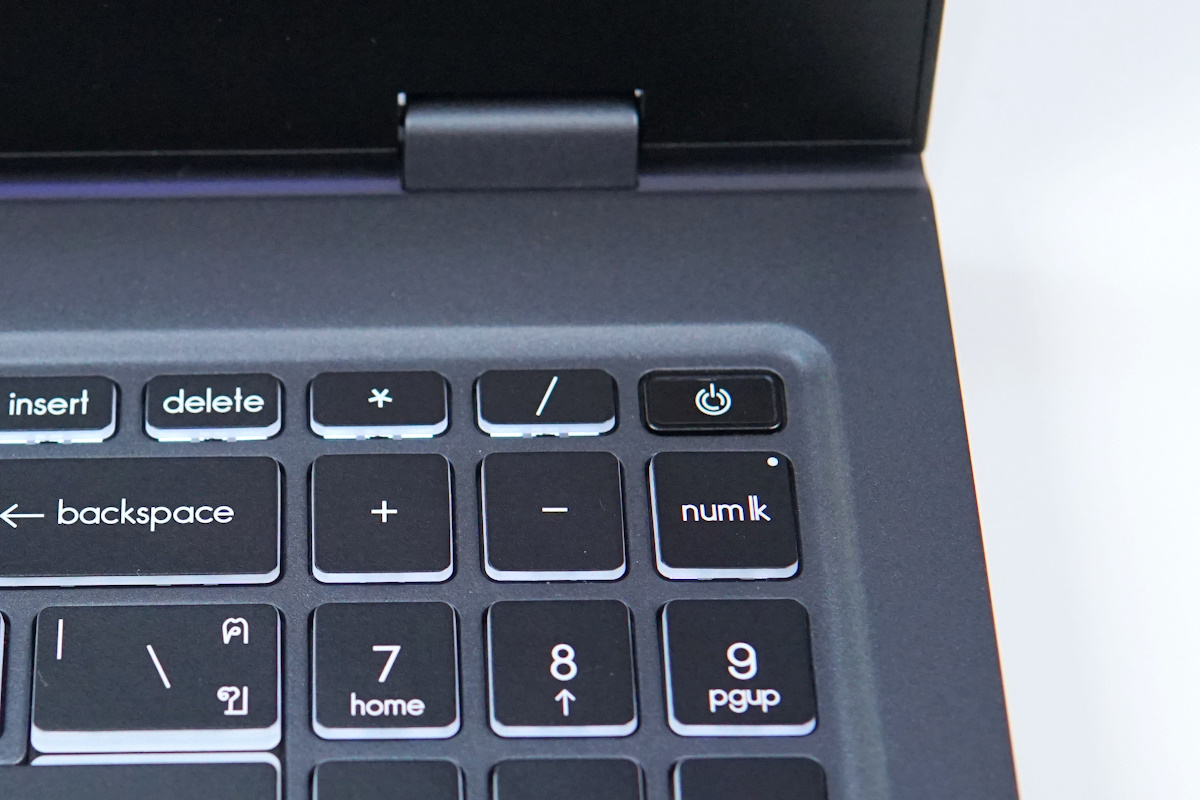
โดยคีย์สำคัญอีกจุดจะอยู่ที่ปุ่มเพาเวอร์มุมบนขวาสุดของคีย์บอร์ด เพราะจะเป็นทั้งปุ่มเปิด-ปิดการทำงาน และมีสแกนลายนิ้วมือในตัว ออกแบบให้ปุ่มมีระยะที่เตี้ยลงจากปุ่มปกติ เพื่อป้องกันการกดผิดนั่นเอง ที่แปลกตาไปบ้างคือ ไม่ได้มีปุ่ม Copilot มาด้วย แต่ผู้ใช้สามารถคลิ๊กเปิดจาก taskbar บนหน้าจอได้อยู่แล้ว

ทัชแพดคือทีเด็ด เพราะจัดมาให้พื้นที่ใช้งานยิ่งใหญ่ เรียกว่าเป็นสัดส่วนที่กว้างทำให้การใช้ Multi-Gesture ด้วยหลายนิ้วทำได้ง่ายขึ้นนั่นเอง หลายครั้งที่ใช้แล้วก็แทบจะลืมเมาส์ไปได้เลย กับความสะดวกในการเลื่อน คลิ๊ก ปาดหรือสลับหน้าจอก็ตาม ด้วยและมิติของทัชแพดนี้เอง จึงได้อานิสงในการวางมือที่สบายกว่าเดิม ด้านขวามีพื้นที่ว่างมากมาย ส่วนด้านซ้ายจะมีสติกเกอร์
Connector, Thin & Weight

MSI Prestige 16 AI Studio ให้การเชื่อมต่อที่ค่อนข้างต่างออกไปจากโน๊ตบุ๊คทำงานหลายรุ่นที่ผ่านมาของค่าย นั่นก็เพราะพอร์ตหลักทั้งหมด จะถูกย้ายไปอยู่ทางด้านหลังของตัวเครื่อง และบางส่วนจะอยู่ทางด้านขวา ประกอบไปด้วย
พอร์ตด้านหลัง:
- พอร์ต Thunderbolt4 (รองรับ การถ่ายโอนข้อมูล รวมถึงการเป็น PD Charging 3.1) พอร์ตนี้จะใช้สำหรับการชาร์จไฟเข้าเครื่องด้วย 140W
- พอร์ต USB-C 3.2 Gen2 รองรับการโอนถ่ายข้อมูล, ต่อจอ DisplayPort และ PD Charging 3.1
- พอร์ต USB 3.2 Gen2 แบบ Type-A
- พอร์ต HDMI 2.1 รองรับการต่อจอ 8K@60Hz, 4K@120Hz

พอร์ตด้านข้างขวา:
- ช่องต่อ RJ-45 สำหรับเครือข่าย Gigabit LAN
- ช่องต่อ SD Card Reader
- ช่องต่อ Combo audio jack

พอร์ตด้านข้างซ้าย:
- ช่องต่อ Kensington Lock
ถ้ามองในภาพรวมก็จัดมาให้ครบครัน สำหรับการใช้งานในปัจจุบัน แต่โดยส่วนตัวมองว่า ถ้ามีพอร์ต USB-A เพิ่มมาอีกช่องให้เป็นทางเลือก สำหรับคนที่ใช้เมาส์ คีย์บอร์ดเพิ่มเติม นอกเหนือจากช่องที่ถูกเอาไปใช้ต่อแฟลชไดร์ฟหรือ External Device อื่นๆ ก็น่าจะยืดหยุ่นมากขึ้น

ในส่วนของบอดี้จุดที่บางสุดถูกเคลมเอาไว้ที่ 18.95mm ตัวเลขถือว่าบางโดนใจใครหลายคน โดยเฉพาะผู้ใช้ที่เบื่อกับความเทอะทะบนโน๊ตบุ๊คทำงาน 16″ สำหรับ MSI Prestige 16 นี้ คุณจะได้สัมผัสได้ถึงความ Sleek และมินิมอลที่ทำให้การพกพาในการเดินทางทำได้ง่ายขึ้น


เรื่องของน้ำหนักที่เคลมเอาไว้ว่า 1.6Kg จากการชั่งของเราก็ถือว่าอยู่ในเกณฑ์ คือราวๆ 1.66Kg สำหรับตัวเครื่อง และเพิ่มขึ้นเป็น 2.0Kg เมื่อรวมกับอแดปเตอร์ชาร์จไฟ
- 1x Type-A USB3.2 Gen2
- 1x Type-C (USB3.2 Gen2 / DisplayPort™/ Power Delivery 3.0)
- 1x Thunderbolt™ 4 (DisplayPort™/ Power Delivery 3.1)
- 1x HDMI™ 2.1 (8K @ 60Hz / 4K @ 120Hz)
- 1x SD (XC/HC)
อแดปเตอร์จ่ายไฟขนาดกระทัดรัดประมาณฝ่ามือเท่านั้น จึงพกพาได้สะดวก มาพร้อมหัวต่อ USB-C ที่เชื่อมต่อเข้ากับพอร์ตชาร์จบนโน๊ตบุ๊คได้โดยตรง โดยใช้แรงดันไฟ 5.0A ที่ 140W ซึ่งถ้าจะใช้อแดปเตอร์แยกอาจจะต้องเช็คเรื่องของพลังในการจ่ายไฟให้ตรงกันด้วย
Inside & Upgrade

ระบบระบายความร้อน Cooler Boost 3 จะเป็นฮีตไปป์ขนาดใหญ่ 2 เส้นวิ่งขนาน ผ่านไปทางฮีตซิงก์ของซีพียูและกราฟิก และเวียนเข้าไปยังครีบระบายความร้อน เป่าออกด้วยพัดลม

จะเห็นได้ว่าชิปกราฟิกและซีพียูมาอยู่บริเวณตรงกลางของตัวเครื่อง ค่อนไปทางด้านบน โดยมีฮีตไปป์วิ่งผ่าน ซึ่งจะคล้ายกับการใช้ฮีตไปป์ร่วมกัน และมีพัดลมขนาดใหญ่ ช่วยในการระบายความร้อนออกทางด้านหลัง

จุดที่ติดตั้ง SSD M.2 NVMe PCIe 4.0 ซึ่งติดตั้งมาให้ 1TB ในภาพรวมจะมีเพียงจุดเดียวเท่านั้น ไม่ได้มีสล็อตเพิ่มเติมอื่นๆ สำหรับการอัพเกรด เช่นเดียวกับแรมที่มีให้เป็น LPDDR5 ซึ่งเป็นแบบออนบอร์ดมาให้ 32GB ก็เรียกว่าเต็มที่สำหรับการทำงาน แทบไม่ต้องอัพเกรดเพิ่มแล้วในปัจจุบัน
Performance & Software
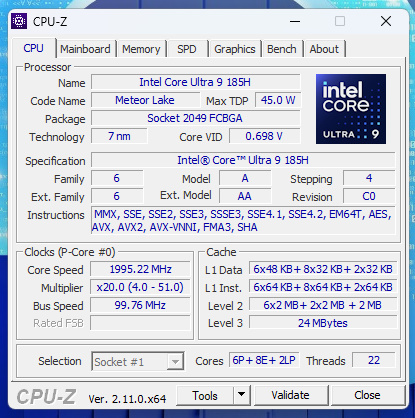
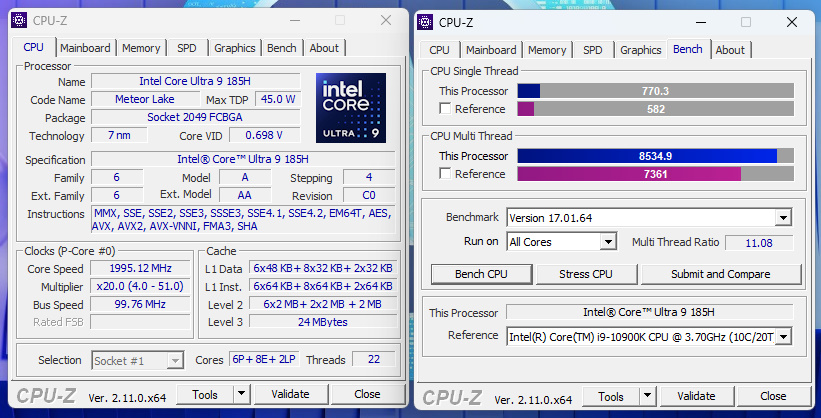
MSI Prestige 16 AI Studio รุ่นนี้ ใช้ขุมพลัง Intel Core Ultra 9 185H ที่เป็นซีพียูตัวท็อปสุดในไลน์ของ Core Ultra Gen1 ที่จัดว่าพร้อมสุดในการทำงานของโน๊ตบุ๊คในปัจจุบันนี้ ด้วยการทำงานแบบ 16 core/ 22 thread การทำงานประกอบด้วย 6 P-core และ 8 E-core และมี 2 LPE-core ทำงานบนสัญญาณนาฬิกาสูงสุด 5.1GHz (P-core) กับแคชขนาดใหญ่ 24MB ค่าการใช้พลังงานที่ 45W และสูงสุด 115W รองรับการทำงานของ AI ที่ใช้กับ NPU บนซีพียูและกราฟิก Intel Arc ในตัวอย่าง OpenVINO™, WindowsML, ONNX RT ครบครันกับ Intel® AI Boost โดยมี Intel® Deep Learning Boost บนกราฟิก GPU มาช่วยเพิ่มประสิทธิภาพ
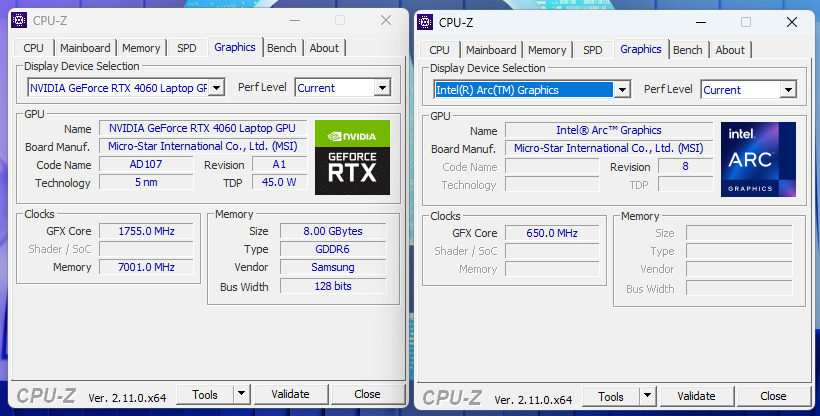
แต่ความพิเศษของกราฟิก Intel Arc ที่มีมาบนซีพียู อาจจะไม่ได้ใช้เป็นตัวเร่งสำหรับการเล่นเกมเป็นหลัก แต่เข้ามาช่วยในด้านของงานวีดีโอและสตรีมมิ่ง กับฟีเจอร์ที่สำคัญอย่างเช่น Intel® Quick Sync Video, เข้ารหัส/ถอดรหัสฮาร์ดแวร์ H.265 (HEVC) หรือเข้ารหัส/ถอดรหัส AV1 เป็นต้น เพราะยังมีตัวช่วยในด้านการเล่นเกมที่แข็งแกร่งอย่าง nVIDIA GeForce RTX4060 ที่เป็นการ์ดจอแยกเพิ่มเข้ามาด้วย
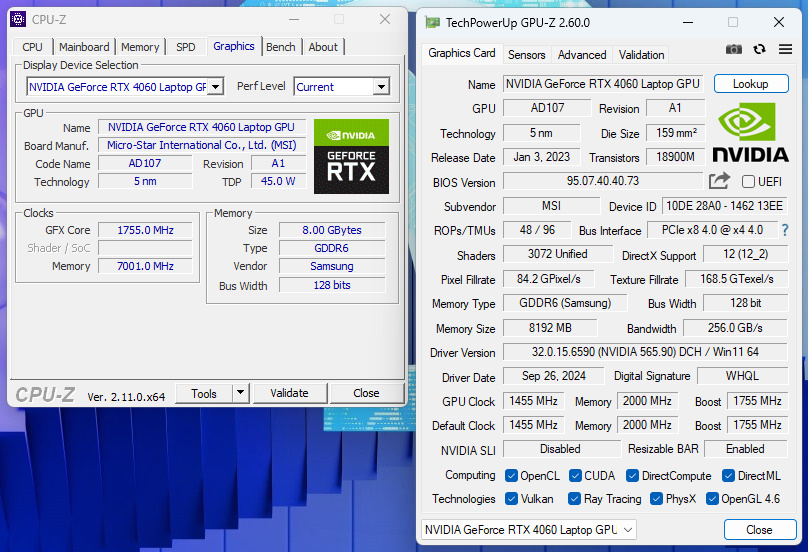
และด้วยการ์ดจอแยก GeForce RTX4060 นี้เอง ก็ยังมาพร้อมกับพลังการทำงาน AI ที่สูงถึง 233 AI TOPS เลยทีเดียว โดยในส่วนนี้จะเข้าไปมีบทบาทอย่างมาก ทั้งในด้านของการทำงานระดับ Studio และการเล่นเกม รวมถึงการใช้งานร่วมกับบรรดา OpenAI อย่างเช่น MidJourney, Stable Diffusion, DALL-E เป็นต้น กับการใช้ Prompt ในการสร้างงานศิลปะ เช่นการวาดภาพหรือสร้างงานวีดีโอได้อย่างรวดเร็ว
เช่นเดียวกับการเล่นเกมที่การ์ดจอ nVIDIA GeForce RTX4060 นี้ ช่วยให้การเล่นเกมลื่นไหลสนุกสนานมากขึ้น ไม่ว่าจะเป็นประสิทธิภาพในการทำงานที่มีทั้ง Tensor Core ที่เข้ามาทำงานด้าน AI พร้อมกับ CUDA core 3072 ชุด และมี DLSS 3 ช่วยเพิ่มรายละเอียดของภาพในเกมให้ดูสวยงาม มีมิติมากขึ้น และยังรองรับ Ray Tracing ให้แสงสีภายในฉากดูสมจริง ที่เกมเมอร์จะได้สัมผัสกับเฟรมเรตที่มากขึ้น เมื่อเปิดใช้งาน DLSS ที่เข้ามาชวยในการเรนเดอร์ภาพในฉาก ด้วยการคาดการณ์การเปลี่ยนแปลงฉากล่วงหน้า ทำให้ระบบสามารถเรนเดอร์กราฟิกได้ไวกว่าเดิม
และสิ่งที่ผู้ใช้จะสัมผัสได้ก่อนก็คือ การทำงานด้าน Broadcast กับเรื่องง่ายๆ ในชีวิตประจำวันอย่างการประชุมออนไลน์และการแชตเป็นต้น ด้วยการทำงานของ AI เมื่อใช้ร่วมกับ Windows Studio Effect ก็ช่วยให้การประชุมน่าสนใจกว่าเดิม ไม่ว่าจะเป็นการโฟกัสใบหน้า หรือการเบลอฉากหลัง ไปจนถึงการจัดการกับเสียงรบกวนในระหว่างการประชุมได้อีกด้วย
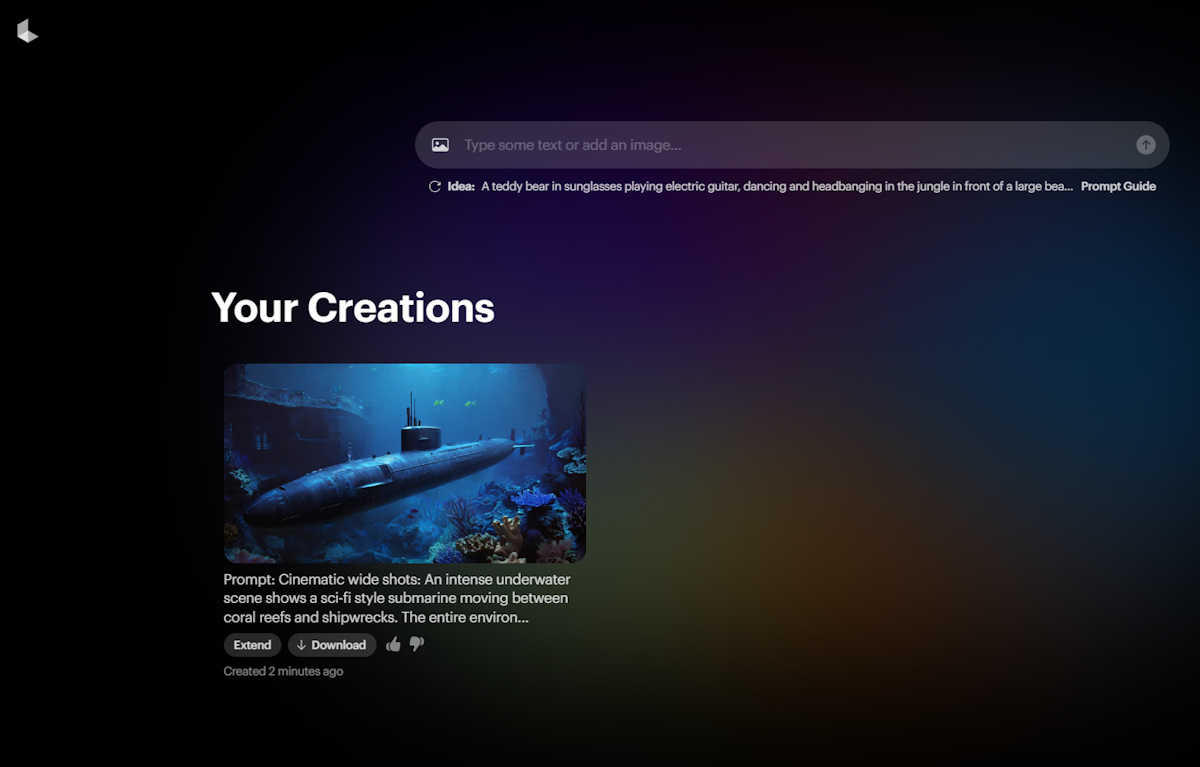
เช่นเดียวกับการทำงานร่วมกับ OpenAI ในการสร้างภาพและวีดีโอร่วมกับ Stable Diffusion และการออกแบบด้วย Canva ไปจนถึงการตัดต่อวีดีโอบน DaVinci Resolve, Adobe Premiere Pro รวมถึงงานเรนเดอร์กราฟิก 3D บนซอฟต์แวร์ใหม่ๆ ในปัจจุบัน
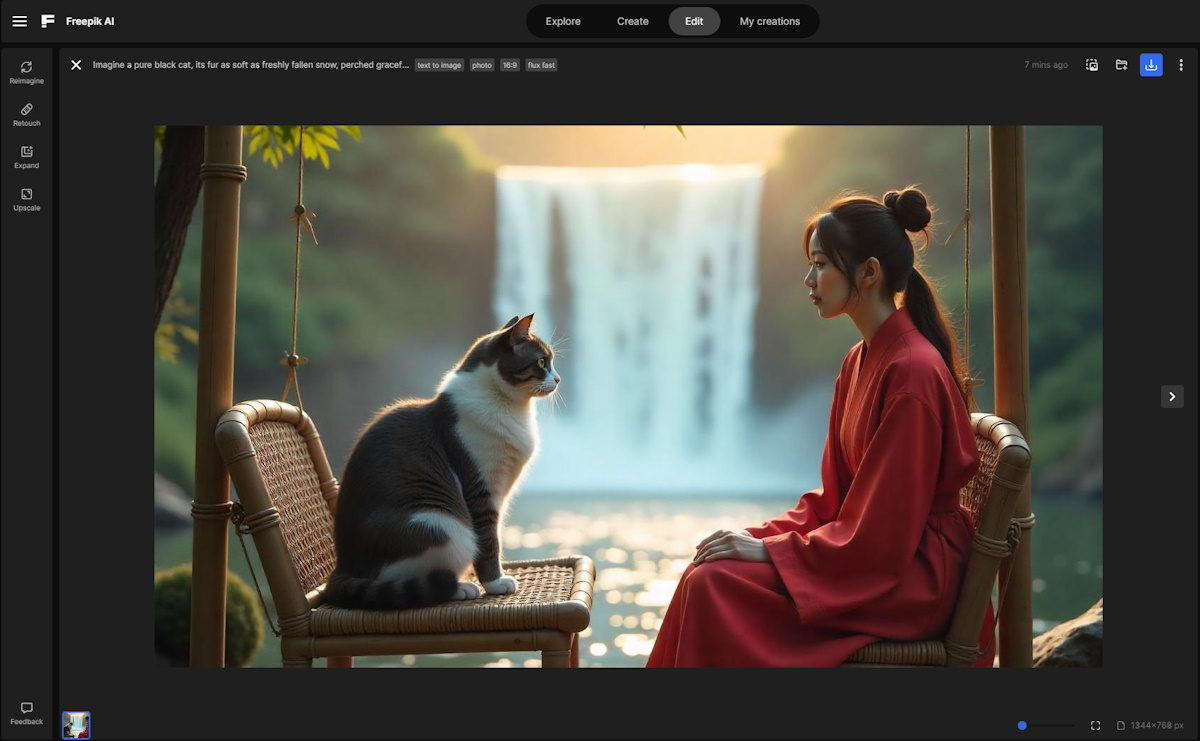
จากตัวอย่างนี้เราใช้ Prompt ในการสร้างภาพกราฟิกจาก FreePik กับ Prompt ที่มีรายละเอียดค่อนข้างเยอะ ก็ทำให้ได้ภาพที่ออกมาสวยและมี Detail ได้ตามที่ต้องการ ในเวลาเพียงไม่กี่วินาทีเท่านั้น
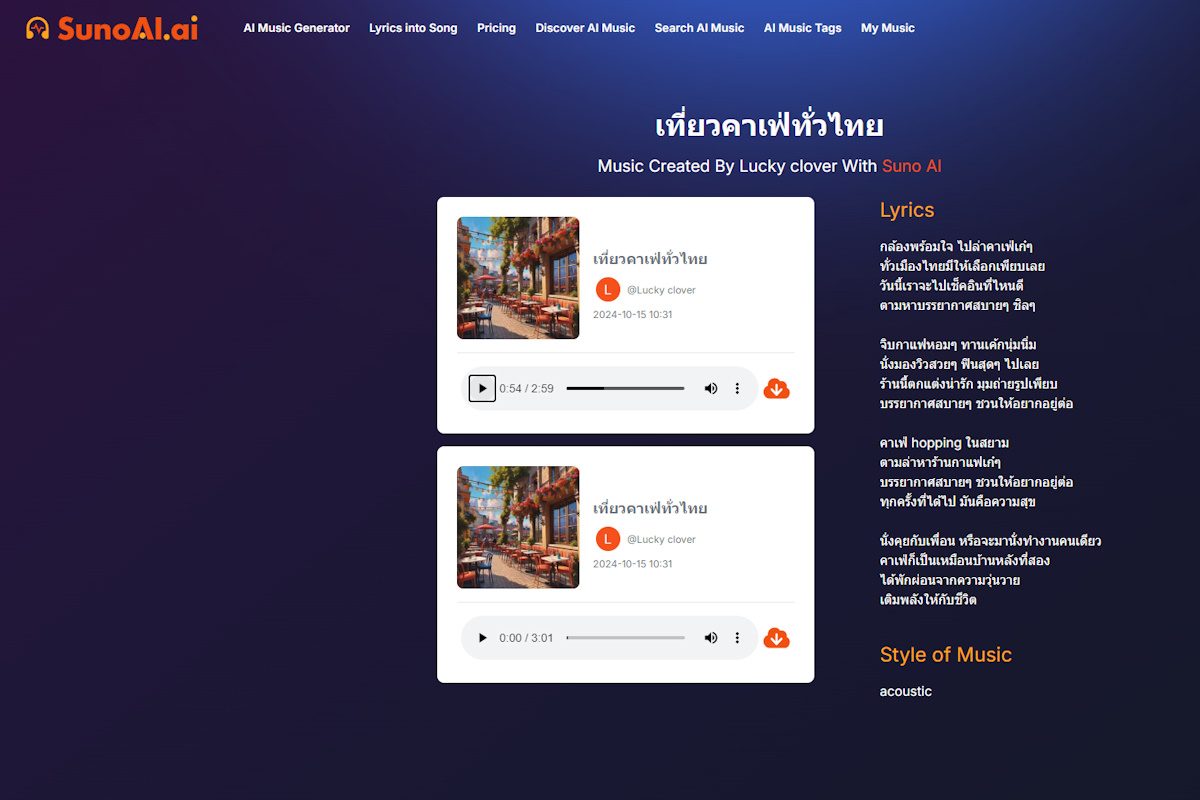
กับการแต่งเพลงประกอบคลิป หรือใช้เป็นทำนองสำหรับเพิ่มเติมเข้าไปในวีดีโอของคุณให้ดูน่าสนใจมากขึ้น อีกทั้งยังเป็นเพลงของคุณเอง สามารถใช้งานผ่าน AI อย่าง SUNO นี้ก็ได้ง่ายนิดเดียว
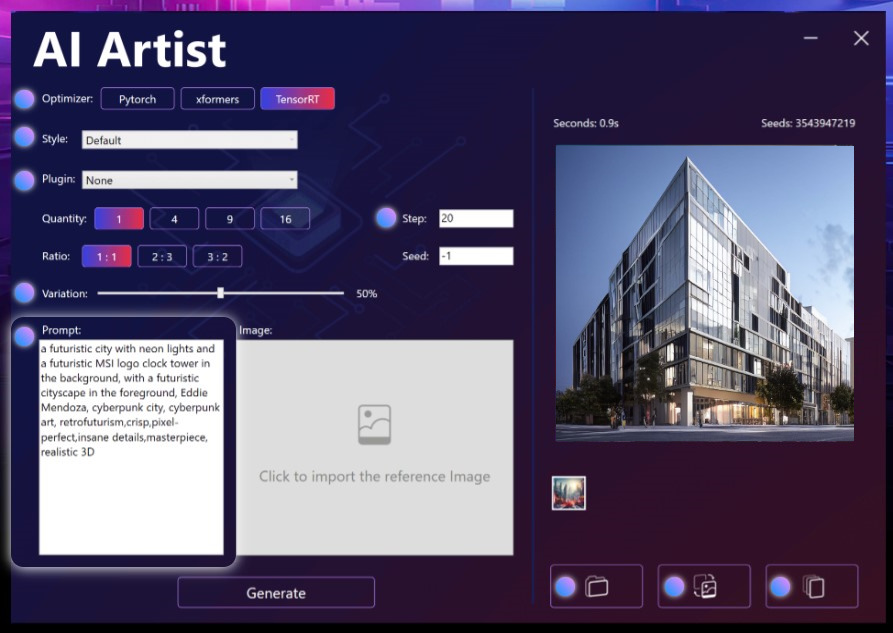
หรือถ้าอยากจะเริ่มต้นกับการสร้างงานแบบง่ายๆ ก็ยังมี MSI AI Artist เอาไว้ให้ใช้งานกันอีกด้วย ซึ่งคุณสามารถเริ่มต้นกับการสร้าง ออกแบบงานที่เป็น AI ได้อย่างรวดเร็ว สามารถดาวน์โหลดจากเว็บไซต์ของทาง MSI ได้ทันที
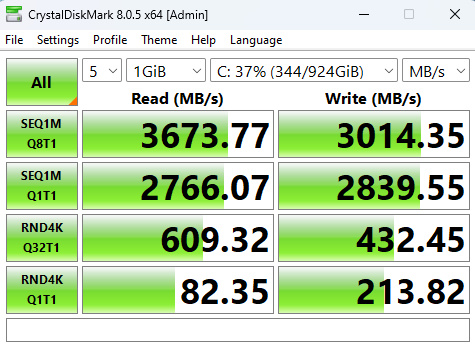
MSI Prestige 16 AI Studio รุ่นนี้มาพร้อมกับ SSD ในแบบ M.2 NVMe PCIe 4.0 ในแบบ Form factor 2280 ที่ให้ประสิทธิภาพในการอ่านและเขียนข้อมูลอยู่ที่ประมาณ 3,670MB/s และ 3,000MB/s ตามลำดับ อยู่ในระดับปานกลาง แต่ที่โดดเด่นคือค่าการอ่านแบบ RND4K หรือการอ่านข้อมูลแบบสุ่มทำได้ถึง 609MB/s เลยทีเดียว
PCMark10
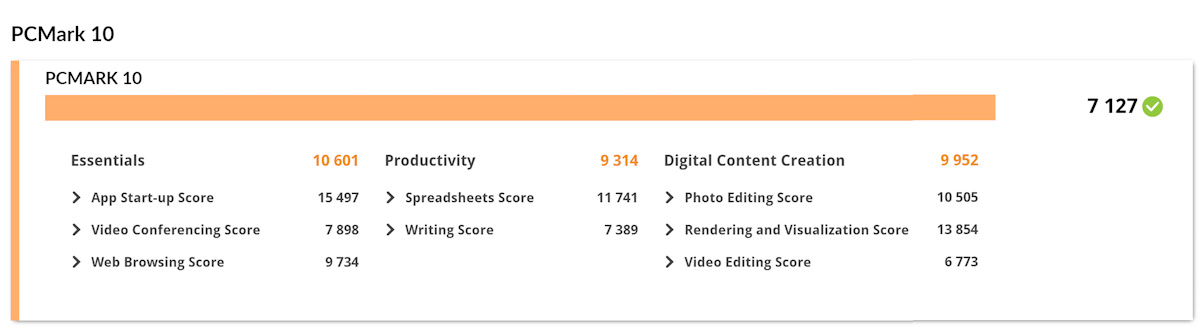
ในแง่ของการเป็นโน๊ตบุ๊คทำงานประสิทธิภาพสูง ทำได้แตกต่างจากโน๊ตบุ๊คบางเบา และกลุ่มของโน๊ตบุ๊คทำงาน ที่มาพร้อมการ์ดจอในซีพียูนั่นคือ ตัวเลขของ Productivity และงานด้าน Digital Content Creation จะโดดเด่นกว่าพอสมควร จากการทดสอบส่วนใหญ่จะเริ่มที่คะแนน 6 พันปลายๆ ขึ้นไป อยู่ที่สเปคของโน๊ตบุ๊ครุ่นนั้นๆ ด้วย ก่อนหน้านี้ระบบที่ใช้ Intel Core Ultra 7-155 และ RTX4050 แรม DDR5 32GB จะอยู่ที่ราว 6500 คะแนน แต่ถ้าเทียบกับสเปคที่ดุดันกว่าทั้งซีพียูและการ์ดจอบน MSI Prestige 16 นี้ สามารถทำได้ถึง 7127 คะแนน โดยในแง่ของงาน Digital Content Creation ที่มีทั้งซีพียูและกราฟิกเข้ามามีบทบาท ก็ไปได้เกือบ 10000 คะแนนเลยทีเดียว ส่วนงานออฟฟิศ ทำเอกสารและการประชุมออนไลน์ ก็ทะลุหมื่นคะแนนไปเรียบร้อย จึงเป็นเครื่องยืนยันถึงความสามารถของโน๊ตบุ๊ครุ่นนี้ได้ชัดเจน
Passmark PerformanceTest11
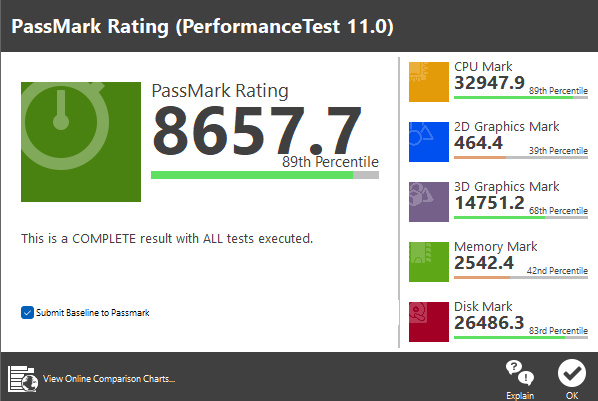
การทดสอบประสิทธิภาพโดยรวมบน Passmark ก็เป็นอีกสิ่งที่บอกถึงความสามารถบนโน๊ตบุ๊ค MSI รุ่นนี้ได้ชัดเจนเช่นเดียวกัน กับคะแนนซีพียูที่พุ่งทะยาน แซงการทดสอบหลายครั้งที่ผ่านมา และการทำงานของหน่วยความจำด้วยเช่นกัน เรียกว่าองค์ประกอบโดยรวมยังถือว่าจัดมาให้สอดคล้องกับการใช้งานได้ดีพอสมควร
CINEBench
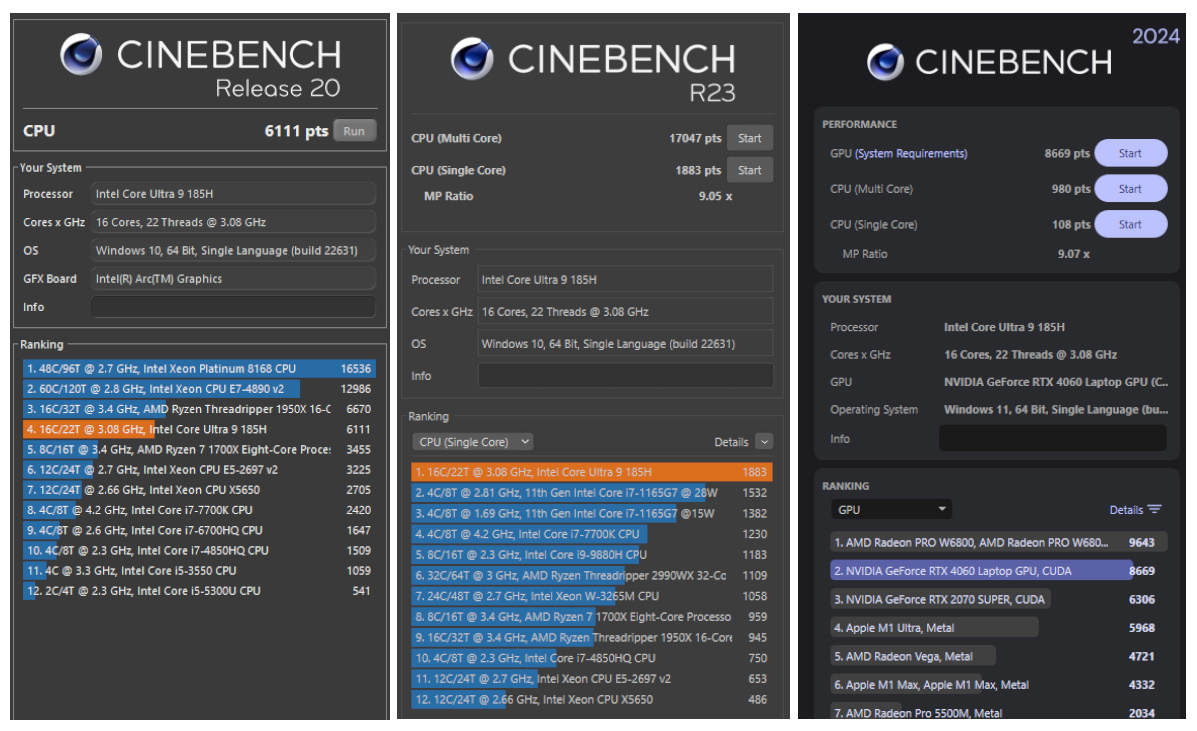
ในงานด้านเรนเดอร์โมเดล 3D การสร้างงานด้วยโปรแกรมในกลุ่ม CENEMA4D อย่างเช่นบน CINEBench นี้ ต้องบอกว่าเป็นงานถนัดของซีพียู Intel Core Ultra นี้ด้วยเช่นกัน กับแกนหลักที่ได้รับการปรับปรุงใหม่ และยังมี AI เข้ามาช่วยเสริมบนซีพียู แม้งานบางอย่างจะไม่ตรงตามอัลกอลิธึมของ AI ที่ใช้โดยตรง แต่องค์ประกอบหลายส่วนก็ช่วยให้การเรนเดอร์งานทำได้ดีขึ้น
โดยในงาน CINEBench R20 เน้นที่ตัวเลขการทำงานของซีพียูเป็นหลัก คะแนนไปได้กว่า 6000 คะแนน ซึ่งเรียกว่าฉีกจาก Core Ultra 7 ที่เคยทดสอบไปก่อนหน้าชัดเจน ส่วนถ้าเป็น CINEBench R23 ในส่วนของ Single Core อยู่ที่ราว 1800 คะแนน ไม่ค่อยต่างจากกลุ่มของ Core Ultra 7 มากนัก แต่สิ่งที่น่าสนใจคือ ในส่วนของ Multi-Core คะแนนเฉือนแซง Core Ultra 7 200v ไปได้ระดับหนึ่ง เช่นเดียวกับ CINEBench R24 เรียกว่าทำคะแนนได้เหนือกว่าทั้ง Intel Core Ultra 7 100H และ Core Ultra 7 200v ในระดับหนึ่ง
Corona Bench
มาดูกับการทดสอบ 3D Render อีกส่วนหนึ่งบน Corona 1.3 ที่เน้นซีพียูเป็นหลัก ผลที่ได้จาก Rays/ sec. ตัวเลขยิ่งมากยิ่งดี แซงหน้า Core Ultra 7 ไปได้อย่างสวยงาม โดยใช้เวลาสั้นๆ ในการเรนเดอร์ ส่วนที่เป็น Corona 10 ยิ่งชัดเจน เพราะตัวเลขแซงหน้าไปได้ในระดับ 5.65M Rays/sec. อีกด้วย ใครที่กำลังจะเปลี่ยนโน๊ตบุ๊คในกลุ่มทำงานนี้ ซีพียูที่เป็น Intel Core Ultra 9 ยังเป็นตัวเลือกที่น่าสนใจ
V-Ray
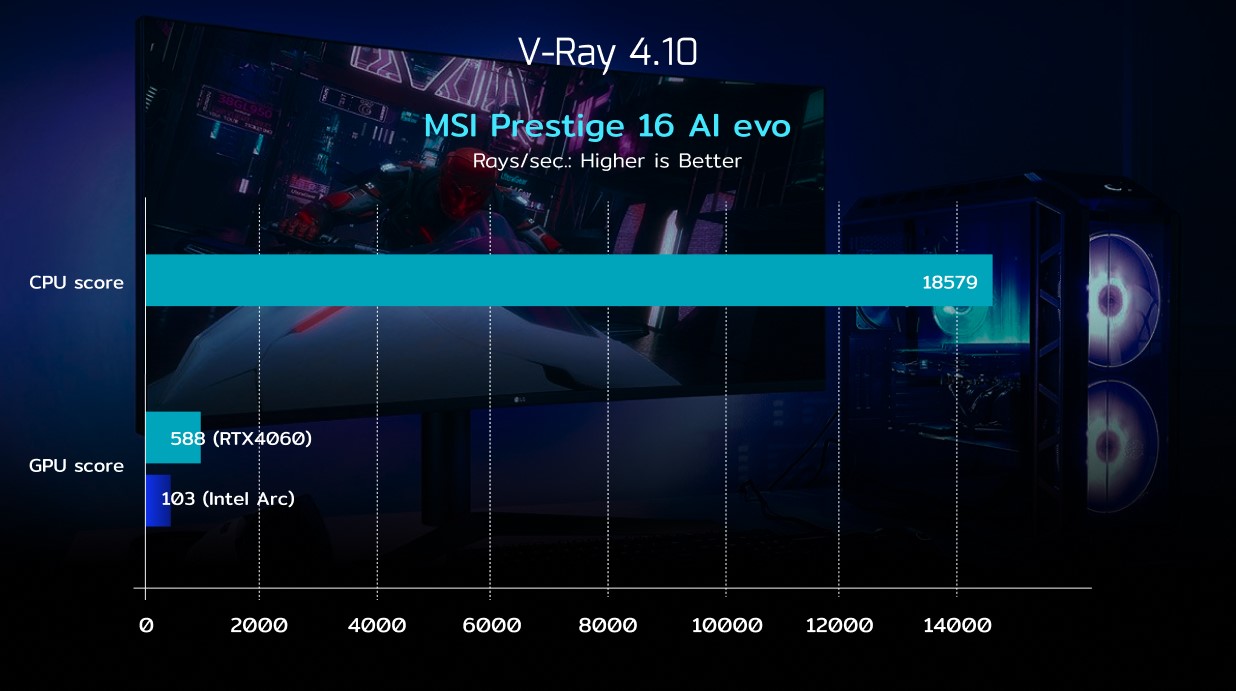
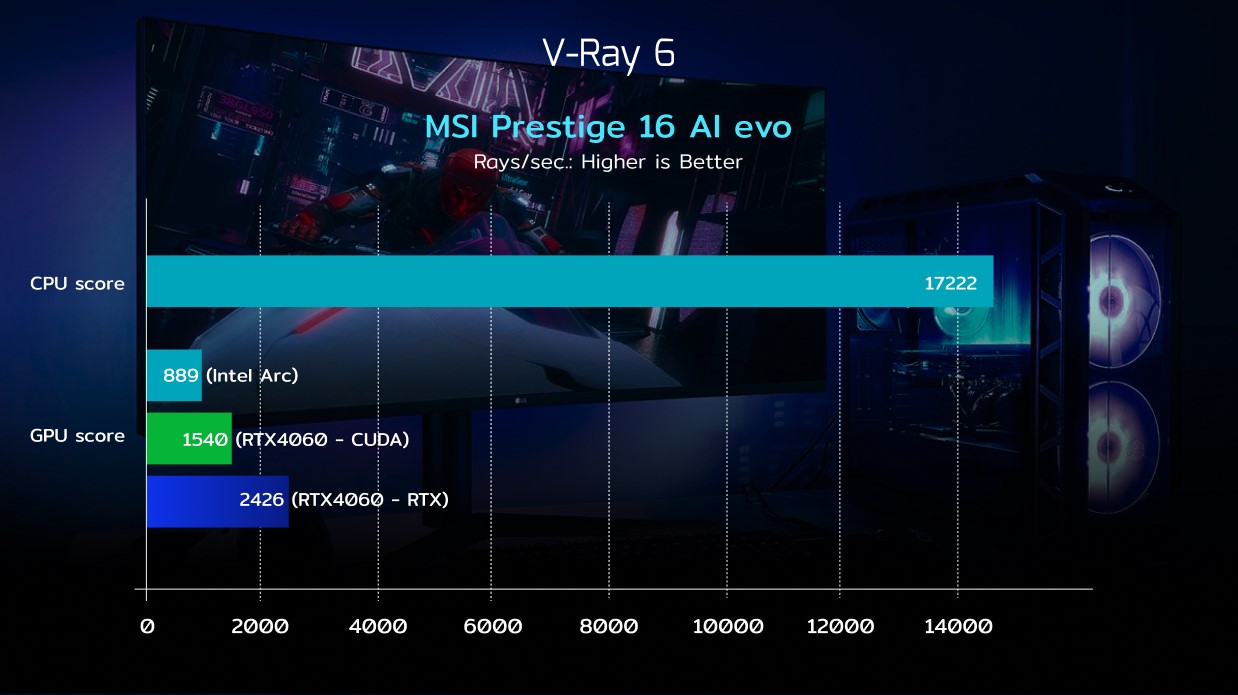
กับประสิทธิภาพที่ตอบโจทย์งานด้าน 3D ได้ทั้งระบบ บางจุดเราลองใช้การเรนเดอร์ เพื่อให้เห็นประสิทธิภาพของการ์ดจอแยก ผลการทดสอบ GeForce RTX4060 ให้ผลที่ 558Mpaths ในขณะที่ Intel Arc ที่มาพร้อมซีพียูทำได้ที่ 103Mpaths ถ้าเจองานหินๆ ไปการ์ดจอแยกได้เลย
การทดสอบด้านเกม 3D
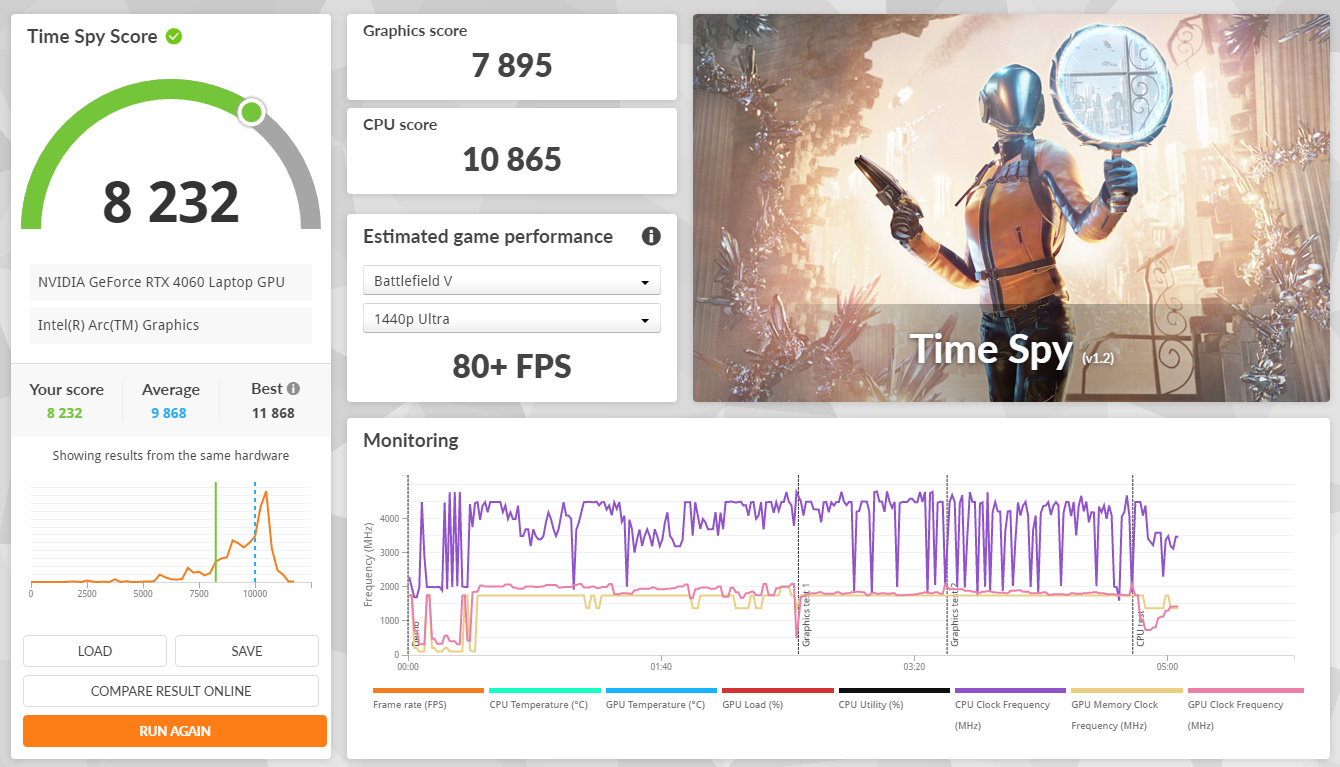
3DMark จากประสิทธิภาพในการทำงาน มาถึงด้านของเกม 3D กันบ้าง กับการทดสอบแรก 3DMark โดยพื้นฐานเราใช้การทดสอบบน 1200p ในแบบ Full-HD เป็นหลัก เพื่อให้สอดคล้องกับระบบและการใช้งานจริง ตัวเลขที่ได้จาก Time Spy คะแนนของกราฟิก 7895 และซีพียู 10865 ส่วน Time Spy Extreme กราฟิกอยู่ที่ 3706 ส่วนซีพียูทำได้ที่ 5184 ตัวเลขคะแนนค่อนข้างฉีกไปจากโน๊ตบุ๊คที่ใช้ Intel Core Ultra 7 และ GeForce RTX4050 ที่เคยทดสอบไว้ก่อนหน้านี้พอสมควร
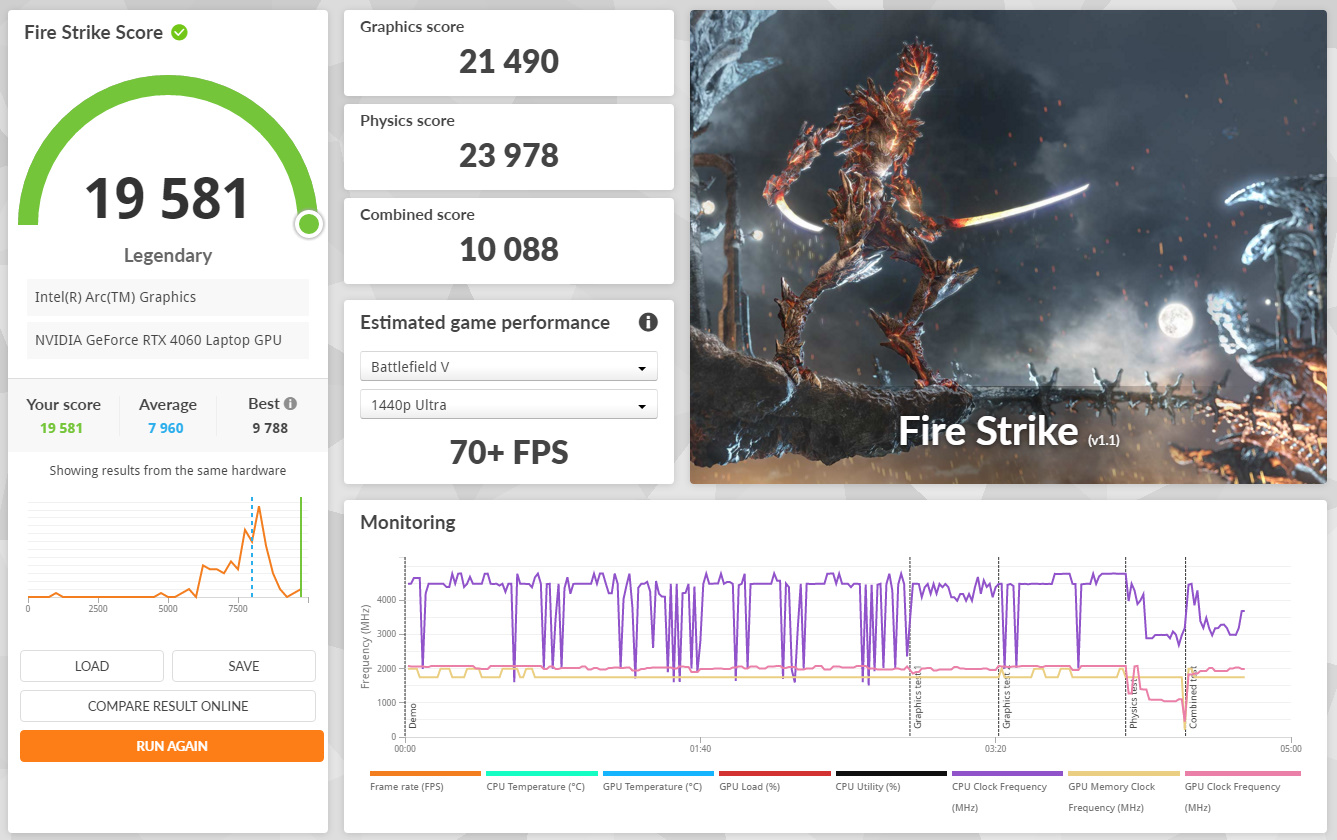
ส่วนของ Fire Strike ที่โหดขึ้นมาอีกนิด ตัวเลข Graphic score อยู่ที่ 21490 และ Physic score บนซีพียูอยู่ที่ 23978 และ Fire Strike Extreme ส่วนของ Graphic อยู่ที่ 10162 และ Physical ทำได้ที่ 28855 คะแนน ตัวเลขถือว่าอยู่ในเกณฑ์ที่ดี สำหรับกราฟิก RTX4060 ซึ่งยังตอบโจทย์การเล่นเกมได้ไม่ยาก แต่ก็แนะนำว่าถ้าจะใช้ทำงานด้านภาพ วีดีโอและงานสตูดิโอเป็นหลัก โน๊ตบุ๊ครุ่นนี้สามารถใช้ไดรเวอร์ของ nVIDIA GeForce Studio เพื่อเพิ่มศักยภาพได้มากขึ้น
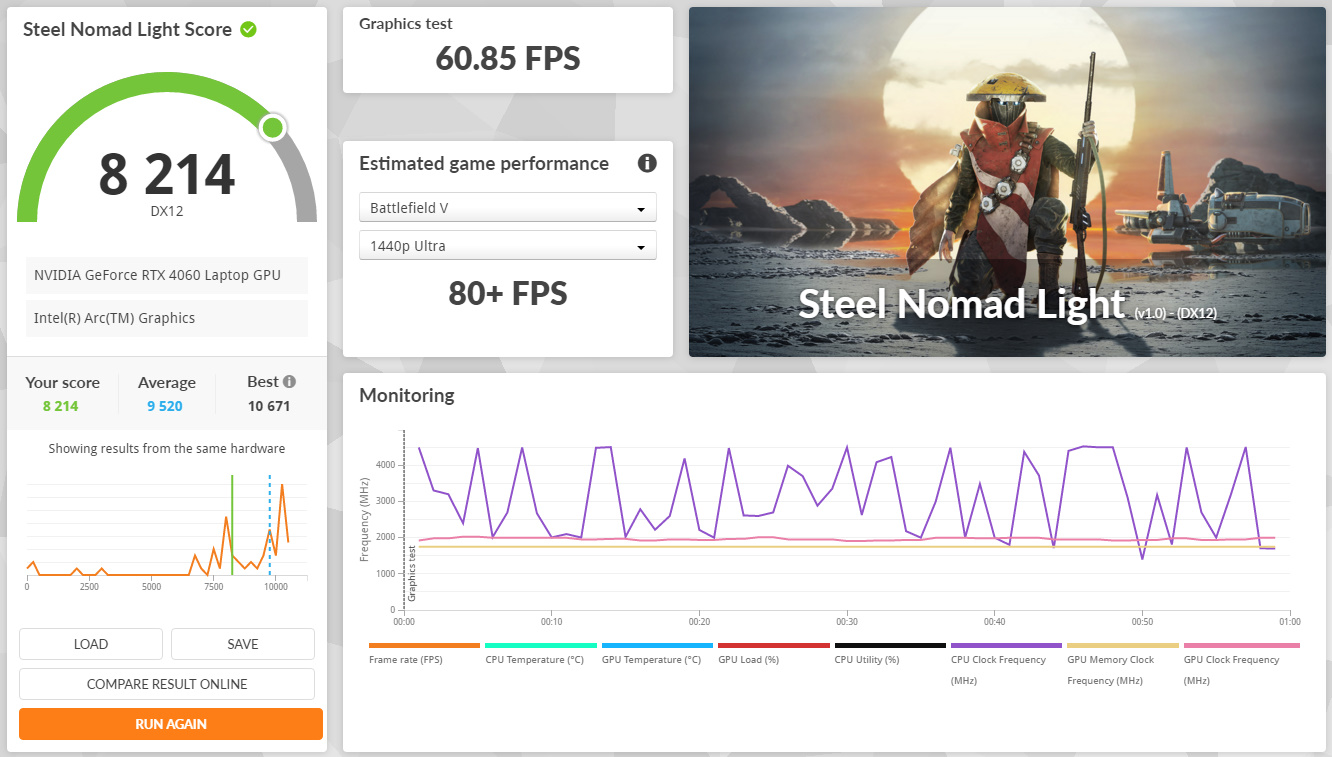
ส่วนตัวเลขจาก Steel Nomad Light ที่เป็นเกมมิ่งกลุ่มโมบาย การทดสอบ Graphic ทำได้ถึง 8214 บนความละเอียด Full-HD ที่เฟรมเรต 60.85fps. ทำได้ดีกว่าบน Prestige 14 AI ที่เราเคยทดสอบไป ซึ่งทำได้ที่ 6532 กับผลทดสอบกราฟิก 48.39fps. เท่านั้น
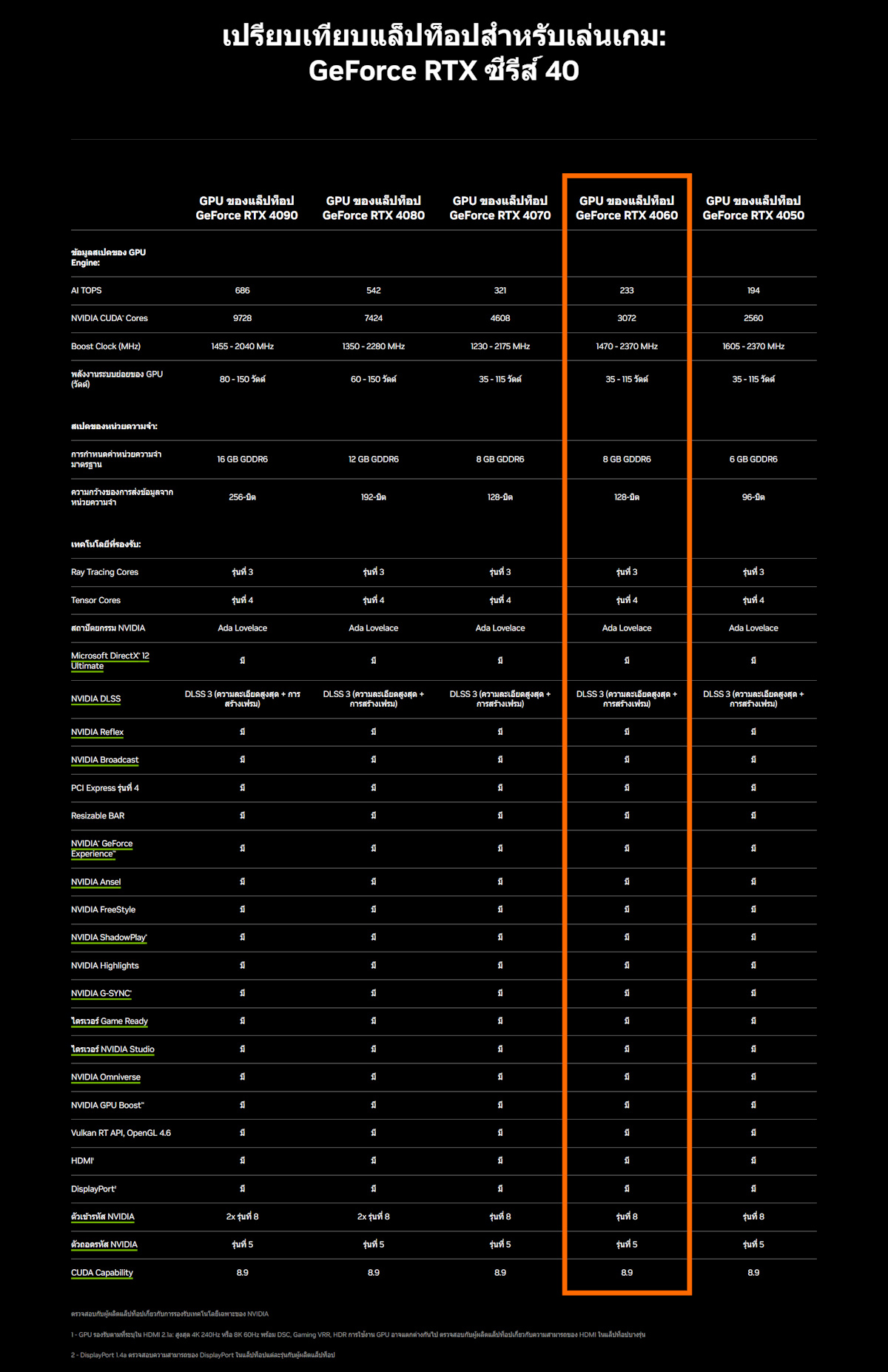
ในแง่ของความสามารถในการเล่นเกม ด้วยสเปคในระดับนี้ การเล่นได้อย่างลื่นไหล มีเฟรมเรตที่ทำได้แบบไม่สะดุดก็ไม่ใช่เรื่องไกลเกินไป เพราะด้วยปัจจัยทั้งด้านเทคโนโลยี ความเร็ว และฟีเจอร์ที่ถูกเสริมเข้ามาในตัวกราฟิกการ์ด GeForce RTX 4060 นี้ ไม่ว่าจะเป็น CUDA core 3072 ชุด หรือจะเป็นเทคโนโลยี DLSS ในการอัพสเกล ให้ภาพที่มีความละเอียดที่สูงมากขึ้น รวมถึงมี AI ช่วยในการเรนเดอร์ทำงานร่วมกัน รวมถึงมี RT core เพื่อการจำลองแสงสี และรายละเอียดต่างๆ ในฉากให้ความสมจริงมากขึ้น ด้วยองค์ประกอบเหล่านี้ จึงทำให้การเล่นเกมเป็นไปอย่างเต็มอิ่มได้บนโน๊ตบุ๊ค MSI เครื่องนี้
Black Myth WUKONG:
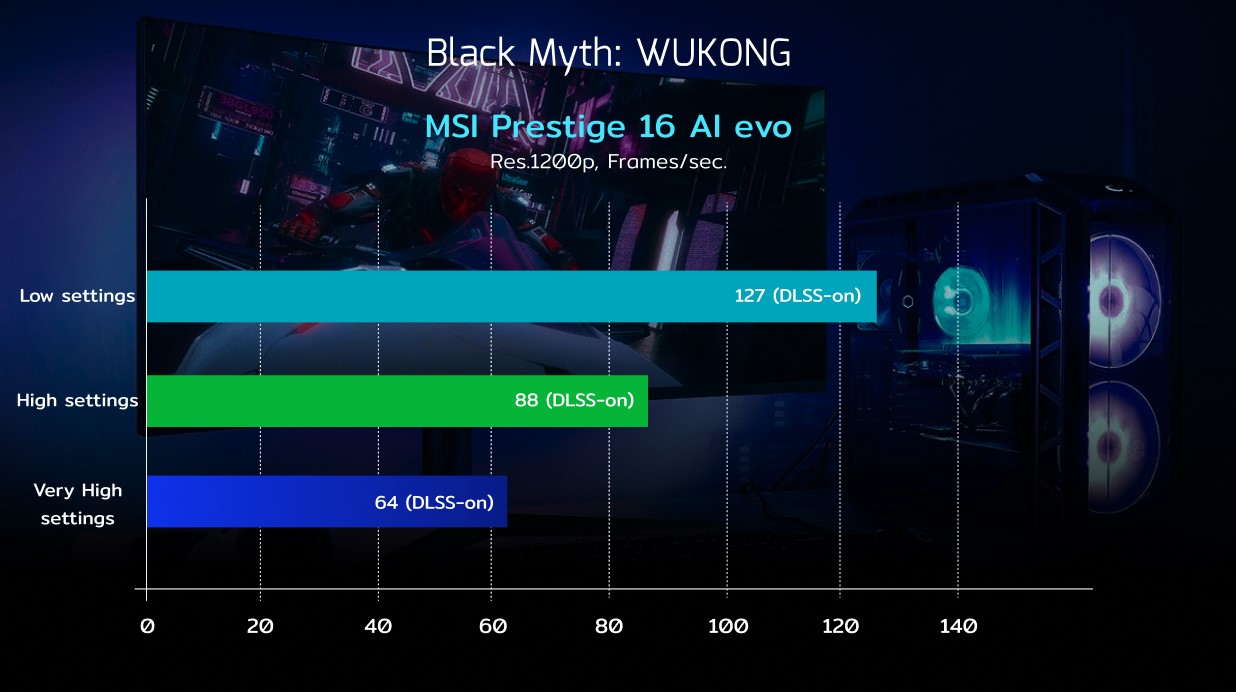
เป็นเกมใหม่ที่เปิดตัวมาไม่นาน เรื่องความโหดหินกินสเปคก็มีอยู่บ้าง แต่สำหรับการเล่นเกมบนโหมด Full-HD 1200p จะทำให้เป็นเรื่องง่ายและสนุกมากขึ้น เพราะจะได้สัมผัสกับเฟรมเรตระดับเกือบ 100fps. บนโหมด High ได้ไม่ยาก แต่ด้วยการที่ภาพภายในเกมค่อนข้างสวย และถูกเรนเดอร์มาได้ดีแต่ต้นอยู่แล้ว แม้แต่การเล่นบนโหมด Low ก็ทำให้ดูลื่นไหลสวยงาม เหมาะกับคนที่ต้องการเล่นต่อกับจอระดับ 144Hz ขึ้นไป อย่างไรก็ดีแม้จะเล่นบน Very High ที่ค่อนข้างโหดบนแพลตฟอร์มโน๊ตบุ๊คทำงานแบบนี้ ก็ยังทำเฟรมเรตไปได้กว่า 60fps. อีกด้วย
Call of Duty: War Zone II
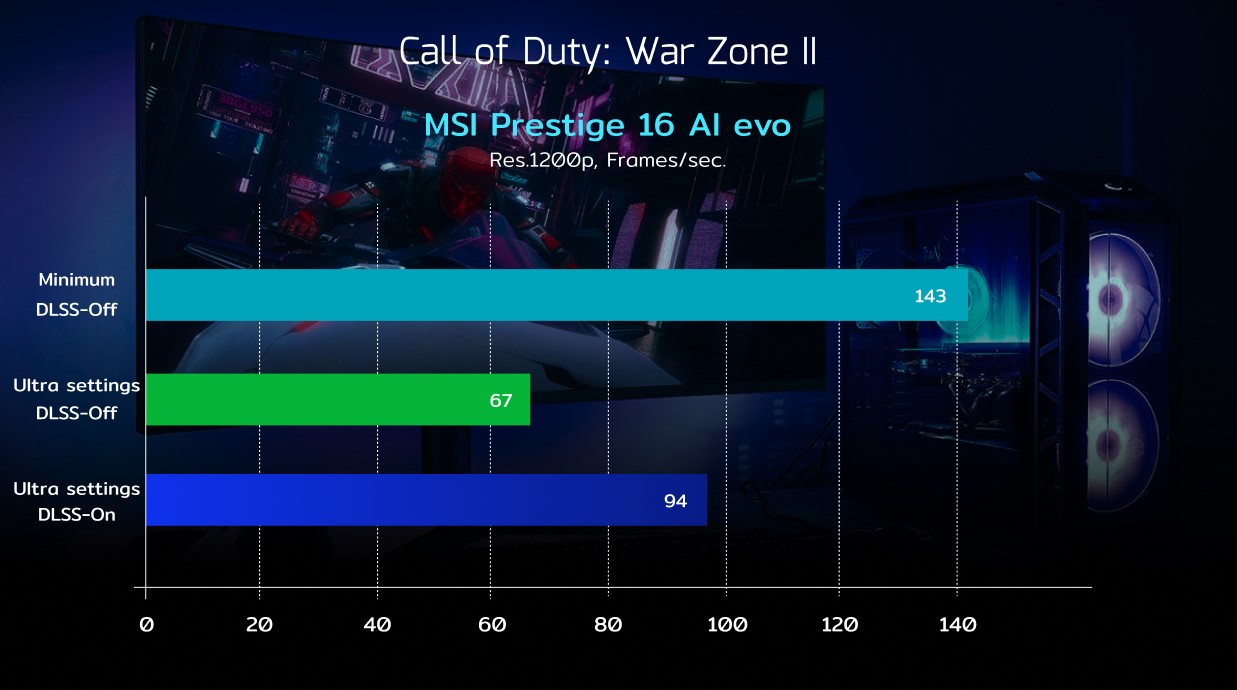
มาที่เกมแอ็คชั่น FPS ที่กินสเปคไม่เบาเหมือนกันกับเอฟเฟกต์ตระการตา แต่ว่าโน๊ตบุ๊ค MSI Prestige 16 AI นี้ก็ยังทำได้ดีบน 1200p แม้จะไม่ได้เปิด DLSS บนโหมด Ultra settings ก็ไปได้กว่า 60fps. เรียกว่าเล่นได้สบายตา แม้ช่วงที่มีการเคลื่อนไหวของฉากมากๆ ก็ยังลื่นไหลได้ดี แต่ถ้าจะเล่นแบบเซฟๆ เอาเฟรมสวยๆ ระดับ 100fps. มี 2 แนวทางคือ การเลือกเล่น Minimum settings ที่บางครั้งจะขัดใจสายส่องไกลอยู่บ้าง แต่ก็ได้มากกว่า 100fps. แต่ถ้าอยากได้เฟรมไหลๆ ภาพงามๆ เลือก Ultra และเปิด DLSS ได้เกือบ 100fps. เลยทีเดียว
Forza Horizon 5
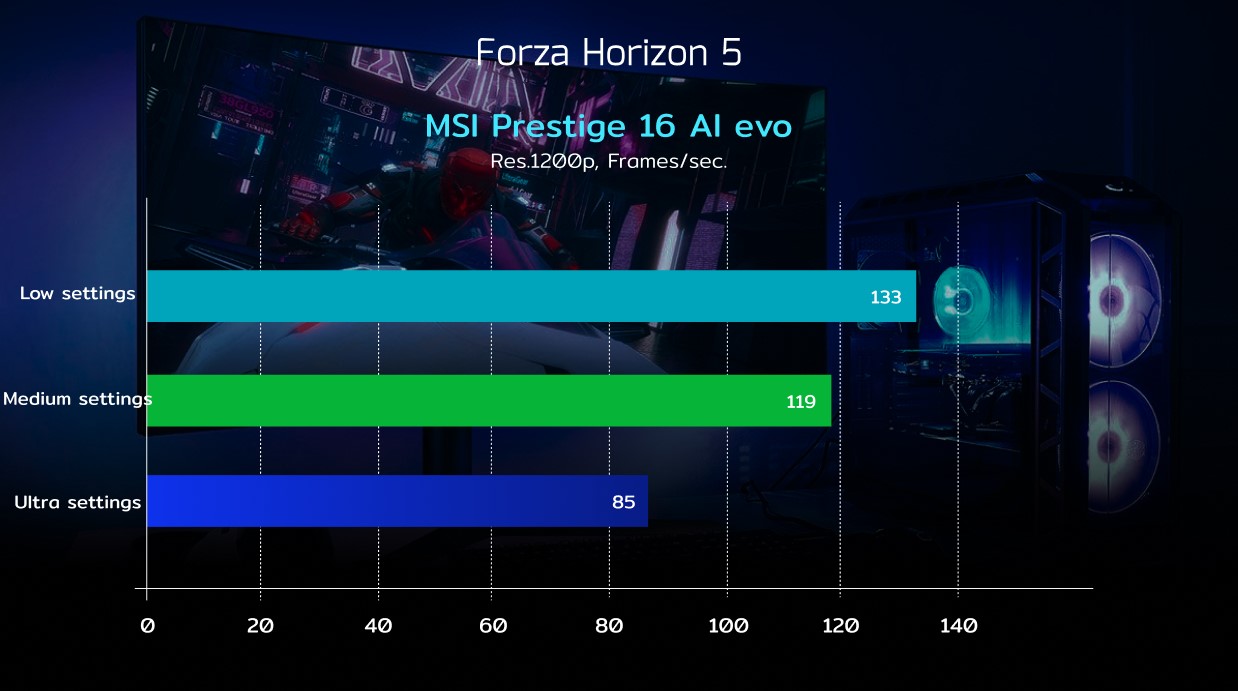
กับเกมแนว Racing ที่ภาพสวยๆ ฉากรอบตัวสวยงามตั้งแต่ยัง Low settings ซึ่งถ้าอยากจะซิ่งกันแบบเดิมๆ เฟรมลื่นๆ เกินร้อย ก็ความละเอียด Low ได้เลย แต่ถ้าเปิดโหมด Performance เต็มกำลัง อยากได้ภาพสวยๆ ก็ Ultra settings ได้ เฟรมไปใกล้ๆ 90fps. อีกด้วย เกมนี้แทบไม่ต้องใช้ตัวช่วยอื่นใด ก็เล่นได้สนุกภาพสวยบน MSI Prestige 16 AI รุ่นนี้
MSI Center
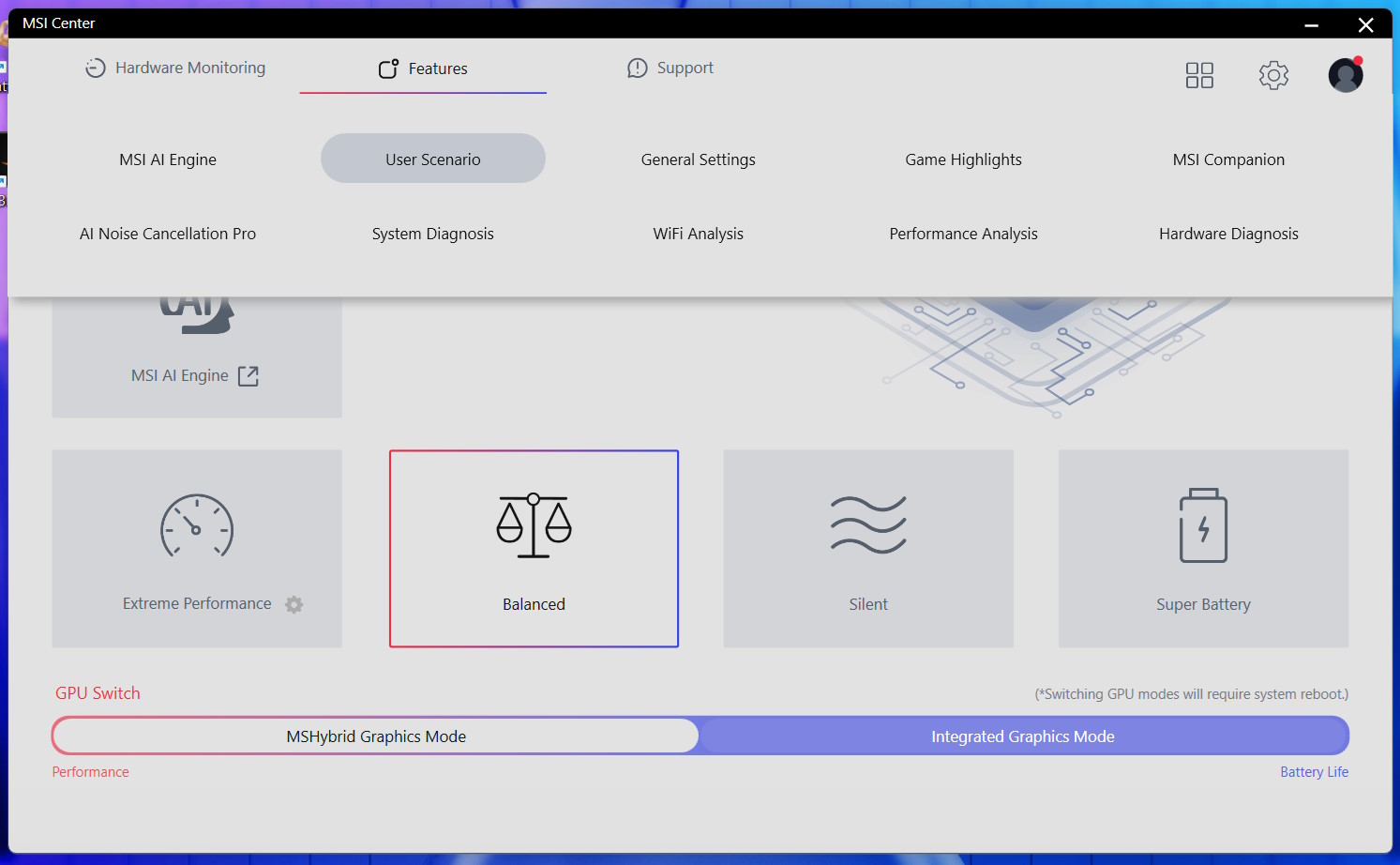
และสิ่งที่อยากจะนำเสนอ เพื่อให้ผู้ใช้ที่เลือกโน๊ตบุ๊ค MSI Prestige 16 AI Studio มาใช้ ให้ได้ประสิทธิภาพมากขึ้นในการทำงาน นั่นคือ คุณสามารถปรับแต่งโหมดการทำงาน และกำหนดการเชื่อมต่อต่างๆ ได้บน MSI Center ที่เป็นซอฟต์แวร์ประจำเครื่องของค่ายนี้ ซึ่งมีฟีเจอร์ให้ใช้งานมากมายเลยทีเดียว และ 2-3 สิ่งที่อยากจะแนะนำนั่นคือ ถ้าคุณต้องการปรับโหมดการทำงานของระบบ สามารเลือกได้ว่า Extreme Performance เมื่อเล่นเกมหรือทำงานจริงจัง หรือโหมดลดเสียงงรบกวนขณะทำงานด้วย Silent หรือจะเน้นประหยัดพลังงานด้วย Super Battery รวมถึงเลือก MSI AI Engine เพื่อให้ AI มาช่วยจัดการให้คุณ
และยังมีระบบ AI Noise Cancellation Pro มาช่วยลดเสียงรบกวน เวลาที่คุณต้องประชุม หรือต้องการความเป็นส่วนตัว ทำพอดแคส ไปจนถึงการฟังเพลงขณะพักผ่อน ระบบนี้จะช่วยตัดเสียงรบกวนทั้งในส่วนของไมโครโฟนและลำโพงให้ นอกจากนี้แนะนำให้ใช้งาน Performance Analysis ในการตรวจเช็คระบบภายในเมื่อเกิดความผิดปกติหรือจูนอัพระบบให้กับมารีเฟรชใหม่อีกครั้ง
Tobii Experience
ถ้าคุณต้องการการใช้งานที่เป็นส่วนตัวมากๆ แม้ว่า MSI จะเตรียมทั้งระบบสแกนลายนิ้วมือ และการสแกนใบหน้าเข้าสู่ระบบมาให้แล้ว แต่นั่นก็เป็นเพียงสิ่งที่ช่วยกันผู้ไม่พึงประสงค์มาแอบเข้าใช้งานเครื่องของคุณ แต่ถ้าต้องการระบบที่สามารถปกป้องคุณขณะที่กำลังใช้งาน แนะนำให้เปิดใช้ Tobii Experience นี้
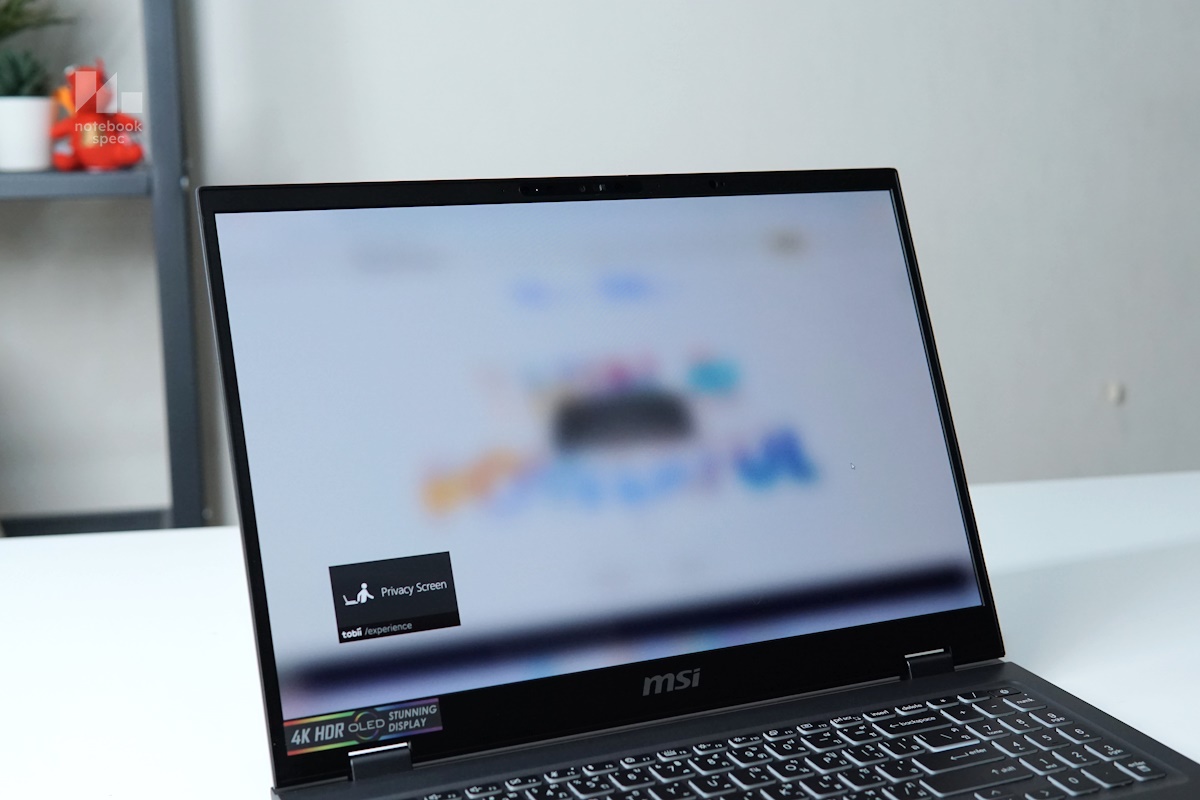
ด้วยคุณสมบัติที่น่าสนใจบนซอฟต์แวร์นี้ มีอยู่มากมาย แต่ถ้าต้องการความส่วนตัว แนะนำส่วนของ Privacy and Security และเปิดใช้งานของ Privacy screen, Peeker detection และ Auto-lock Windows ทั้ง 3 หัวข้อนี้ จะลดความกังวลในการใช้งานของคุณได้เยอะ ไม่ว่าจะเป็น การแจ้งเตือนเป็นกราฟิกบนหน้าจอ เมื่อมีคนมาแอบดูข้อมูลอยู่ด้านหลังคุณ รวมถึงเบลอหน้าจอให้ทันที เมื่อมีคนมาแอบดู หรือเวลาที่ไม่ได้นั่งอยู่หน้าจอ และขั้นสุดคือ ล็อควินโดว์ให้ทันที เมื่อลุกออกไปจากหน้าจอ สิ่งที่ต้องทำก็คือ เปิดใช้งานล็อกอินตัวเครื่องเอาไว้ และให้ระบบทำการสแกนใบหน้าเพื่อจดจำอัตลักษณ์ของหน้าคุณไว้เท่านั้น
Battery & Heat & Noise
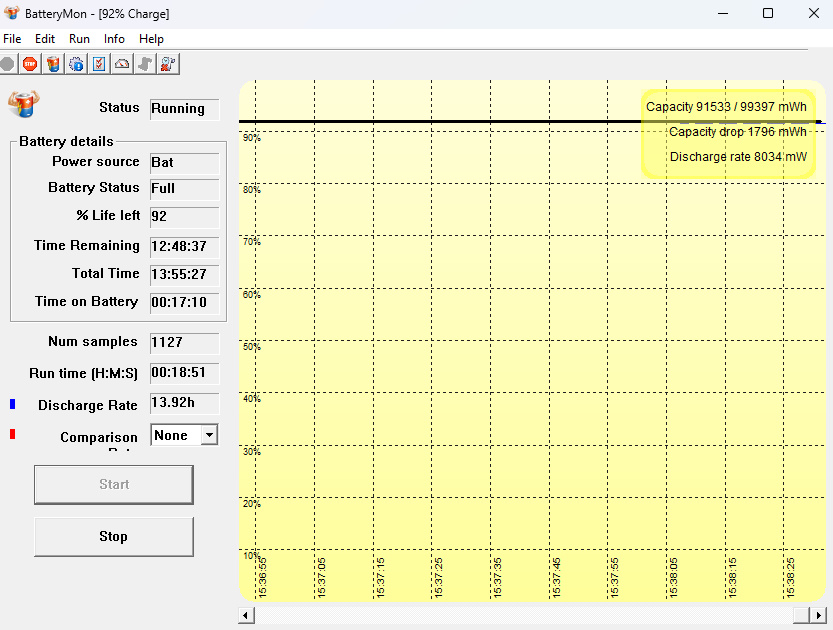
MSI Prestige 16 AI Studio มาพร้อมกับแบตก้อนใหญ่มาก 4-cell 99.9Whr แต่ก็จัดวางลงในบอดี้ได้พอดีๆ โดยมีความจุสูงสุดอยู่ที่ 99397mAh เมื่อทำการชาร์จและทดสอบ โดยที่ทาง MSI เคลมเอาไว้บนหน้าเว็บไซต์อยู่ที่ราวๆ 10 กว่าชั่วโมงเลยทีเดียว

ในการทดสอบของทีมงาน เช่นเดียวกับทุกครั้งกับการใช้วิธีการสตรีมมิ่งวีดีโอต่อเนื่อง ตั้งค่าความสว่าง 20% และเสียง 25-30% เพื่อให้สอดคล้องกับการใช้งานจริง คือสามารถมองเห็นและได้ยินเสียงชัดเจน ในห้องทำงาน พร้อมกับการเปิดโหมด Super Battery และตั้งค่า Best Powe Efficiency ในส่วนของ Power options พร้อมกับปิดแสงไฟ Backlit บนคีย์บอร์ด ซึ่งระบบจะทำงานในโหมดที่ประหยัดแบตสุดๆ แต่ยังสามารถใช้งานได้อย่างลื่นไหล

ตัวเลขของช่วงเวลาที่ได้ ระหว่างการใช้งานช่วงนาที 15-30 นั้น BatteryMon แจ้งว่าไปได้ถึง 13 ชั่วโมงกว่าๆ เลยทีเดียว เรียกว่าผู้ใช้อุ่นใจได้ในการใช้งานนอกสถานที่ ในเงื่อนไขเดียวกัน อาจจะได้มากหรือน้อยกว่าบวกลบกันได้ ขึ้นอยู่กับสภาพแวดล้อม อุณหภูมิและการใช้งาน
ส่วนของอุณหภูมิในระหว่างการทำงานนั้น จะเห็นได้ว่าจากโครงสร้างชุดระบายความร้อนภายในตามภาพนี้ MSI ยังคงใช้เทคโนโลยี Cooler Boost 3 บน MSI Prestige 16 AI นี้เช่นกัน ซึ่งถือว่าโดดเด่นสุดในแง่ไลน์ของโน๊ตบุ๊คทำงานของค่ายนี้ ซึ่งเวอร์ชั่นนี้ ค่อนข้างลงตัวกับมิติที่บาง และระบบที่มีประสิทธิภาพสูง ทำให้เสียงในการทำงานเบาลง โดยมีฮีตไปป์ทองแดงวิ่งคู่กัน 2 เส้น ผ่านไปยังฮีตซิงก์ของ CPU และ GPU จากนั้นเวียนเข้าไปยังพัดลมขนาดใหญ่ เพื่อระบายความร้อนผ่านครีบระบาย และออกไปตามช่อง 3 ช่องคือ ด้านข้างซ้าย และด้านหลังของตัวเครื่อง ด้วยสิ่งนี้ทำให้อุณหภูมิมากระทบกับการวางมือบนคีย์บอร์ดให้น้อยที่สุด

จากการทดสอบในเบื้องต้นกับการเล่นเกม ที่มีโหลดการทำงานทั้งซีพียูและกราฟิกการ์ด และใช้เครื่องมือสำหรับวัดอุณหภูมิจากภายนอก Infrared Thermometer จุดที่เป็นปุ่มคีย์บอร์ด ฮอตคีย์ 2 แถวบน อยู่ที่ราวๆ 41-44 องศาเซลเซียส เรียกว่ากดปุ่ม WASD เล่นได้แบบสบาย มีอุ่นขึ้นเล็กน้อย แต่บริเวณด้านใต้ใกล้ที่วางมือด้านซ้ายไปแตะอยู่ที่ราวๆ 46-48 องศาเซลเซียส ส่วนทัชแพดและที่วางมือทางขวา อยู่ที่ราวๆ 31-35 องศาเซลเซียสเท่านั้น โดยที่ช่วงของการโหลดอุณหภูมิช่องที่ลมออก กลับไม่ได้มีอุณหภูมิที่สูงมากมายนัก คืออยู่ที่ราวๆ 35-44 องศาเซลเซียสเท่านั้น ไม่น่าจะรบกวนการวางมือใช้เมาส์แต่อย่างใด
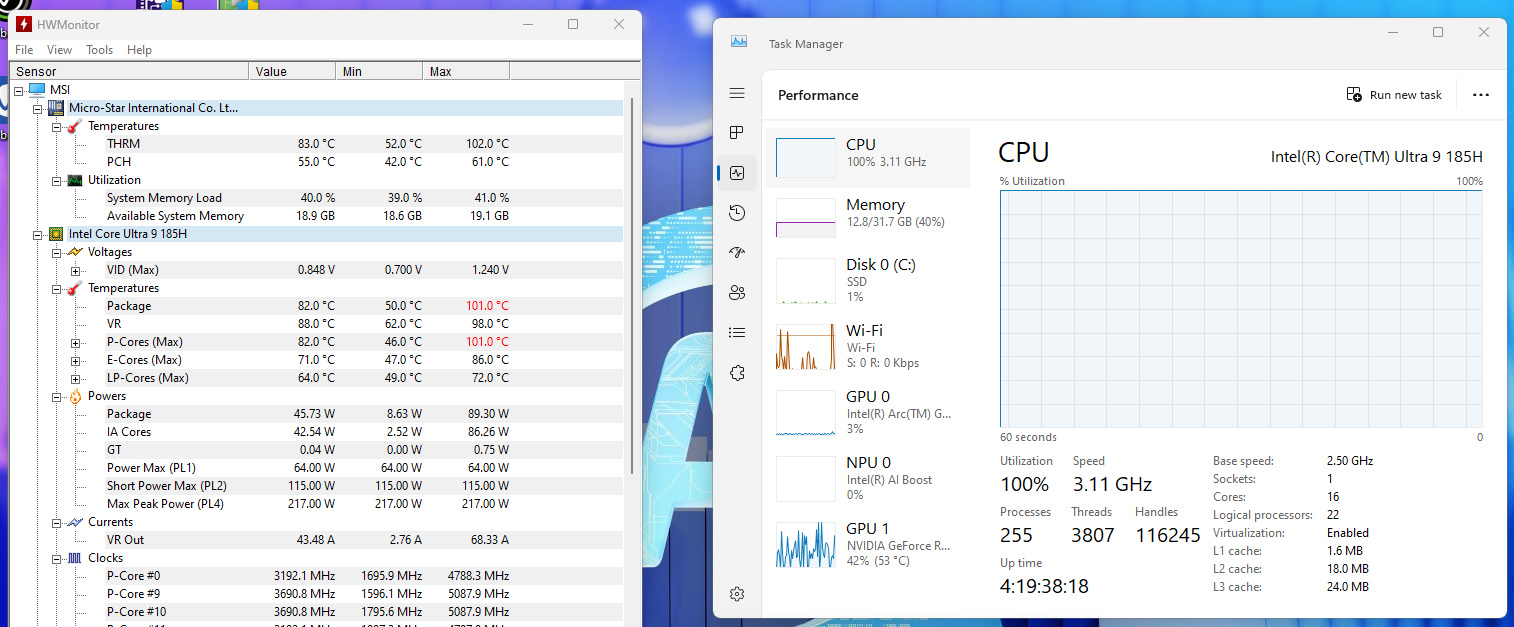
ส่วนการทดสอบด้วยวิธีการเซ็ต Full load ด้วย CPU Burner นั้น เมื่อเปิดโหมดพัดลมใน MSI Center ให้บน Fan speed เป็น Cooler Boost เพื่อเน้นที่การระบายความร้อนที่ดี ผลที่ปรากฏอยู่บน HWMonitor แสดงให้เห็นว่าทั้งบน Package และ P-Core ที่ปกติจะมีอุณหภูมิที่สูง ลดลงอย่างมาก เหลือเพียง 86 องศาเซลเซียสเท่านั้น ซึ่งถ้าผู้ใช้ต้องการจะเน้น Performance และอยากให้ระบบทำงานได้เต็มที่ ไม่ได้สนใจเรื่องเสียงมากนัก เปิดโหมดนี้ได้เลย อย่างในช่วงเรนเดอร์งาน ก็ทิ้งเอาไว้ได้ เรื่องของเสียงก็มีในระดับหนึ่ง อาจจะไม่ได้บอกว่าเสียงเบามาก แต่ก็อยู่ในเกณฑ์ที่รับได้ เมื่อเทียบกับเกมมิ่งโน๊ตบุ๊คทั่วไปนั่นเอง
User Experience
ในภาพรวมของ MSI Prestige 16 AI Studio รุ่นนี้ ถือว่ามาการออกแบบและเตรียมตัวมาเป็นอย่างดี โดยคำนึงถึงการใช้งานของผู้ใช้เป็นหลัก จึงทำให้ฟีเจอร์หลายอย่างค่อนข้างลงตัวกับการใช้งาน โดยเฉพาะถ้าโจทย์ของคุณคือ เรื่องของประสิทธิภาพ และการพกพา ด้วยซีพียูระดับ Intel Core Ultra 9 และกราฟิก GeForce RTX4060 รุ่นนี้ คือตัวจบของคุณได้ เพราะนอกจากได้พลังในการทำงานที่โดดเด่นบนแกนหลัก P-core และมี E-core มารองรับในงานทั่วไป ยังมีระบบจัดการพลังงานที่ทำได้ดีอีกด้วย การ์ดจอ Intel Arc ที่มากับซีพียู ยังช่วยตอบโจทย์ในงานด้านต่างๆ สบายๆ และลดการใช้พลังงานไปได้มาก ส่วนถ้าจะเล่นเกมหรือทำงานจริงจัง การ์ดจอแยก GeForce ให้คุณได้สนุกกับการใช้งาน เกมโหดๆ เปิดโหมด High ยังมีเกือบ 100fps. ให้เห็นในหลายๆ เกม นอกจากนี้ยังมี AI ช่วยในการทำงานและเพิ่มเฟรมเรตได้อีกด้วย

เป็นโน๊ตบุ๊คในสายครีเอเตอร์ที่ต้องการ AI เข้ามาใช้ในชีวิตประจำวัน โดยเฉพาะงานที่มุ่งเน้นไปที่ซีพียูเป็นหลักกับ Intel AI Boost ซึ่งจะมีอยู่ใน Intel Core Ultra เท่านั้น นอกจากจะช่วยในการทำงานด้าน AI Generative หรือ Open AI ต่างๆ ได้ดีขึ้นแล้ว ยังมีส่วนร่วมกับระบบภายใน เช่น การประมวลผล การประชุมออนไลน์ วิเคราะห์อัตลักษณ์บุคคล กำหนดการใช้พลังงาน ไปจนถึงการเล่นเกม และสตรีมมิ่ง ครบจบในเครื่องเดียว เหมาะสมกับงานที่มีความซับซ้อนในปัจจุบัน

มิติที่ออกแบบมาให้บางกระชับมากขึ้น น้ำหนักเบา จนอาจจะลืมไปว่าเป็นโน๊ตบุ๊คขนาด 16″ อีกทั้งการใช้งานแบตยังยาวนานมากพอ เพื่อการนำไปใช้งานจริงข้างนอกได้เกือบครึ่งวัน พร้อมกับเทคโนโลยีการลดอุณหภูมิที่ทำให้ใช้งานได้สบายใจยิ่งขึ้น และคนที่ให้ความสำคัญกับคุณภาพการแสดงผลบนหน้าจอ OLED ที่มีขอบเขตสีกว้าง จะตรวจงานภาพ หรือสร้างงานวีดีโอ ก็มั่นใจได้กับค่า DCI-P3 100% แสงสะท้อนน้อย ให้ความสว่างสูง สู้แสงรบกวนได้ดี
พอร์ตต่อพ่วงมีให้ใช้ครบครัน และยังย้ายตำแหน่งไปไว้ด้านหลัง ไม่ให้รบกวนพื้นที่ทำงานด้านข้าง ก็เป็นแนวโน้มที่ดี แต่ก็ต้องแลกมากับการต่อใช้งาน ที่อาจจะยากขึ้นเล็กน้อย แต่ที่ต้องยกให้เป็นพิเศษนั่นคือ เรื่องของการปรับแต่ง ซอฟต์แวร์ และระบบความปลอดภัยที่ MSI จัดมาให้เต็มพิกัด สื่อถึงความใส่ใจของผู้ใชในกลุ่มนี้ได้ดีพอสมควร
Conclusion & Award
เป็นโน๊ตบุ๊คทำงานจอใหญ่พาแนล OLED น้ำหนักเบาที่หาตัวจับยากอีกรุ่นหนึ่งในปัจจุบัน MSI Prestige 16 AI Studio ที่จัดสเปค และเทคโนโลยีเข้ามาไว้อย่างครบครัน เหมาะทั้งการทำงานที่จริงจังในชีวิตประจำวัน เพราะได้ทั้งประสิทธิภาพจาก Intel Core Ultra 9 และยังมาพร้อมการ์ดจอ GeForce RTX4060 อีกด้วย แรม DDR5 32GB ไม่ต้องอัพเกรดเพิ่มแล้ว พอร์ตมีให้ Thunderbolt4 และ USB-C ใช้งานได้สะดวก บวกกับน้ำหนักที่เบา รวมที่ชาร์จแล้วยังแค่ 2Kg เท่านั้น เท่าที่ได้ลองใช้ งานหลายๆ อย่างลื่นไหลดี หรือจะเรื่องความบันเทิงยังได้จอสีสด มี Certified DisplayHDR 600 รวมถึงแบตอึดเอาไปนั่งดูหนังนอกบ้านได้จบเป็นเรื่องๆ อีกด้วย ฝากเอาไว้สำหรับคนที่อยากได้โน๊ตบุ๊คแบบครบๆ สวย เบา แรงแบบนี้ รับประกัน 2 ปี ราคาประมาณ 72,990 บาท

กับขุมพลังระดับ Intel Core Ultra 9 และการ์ดจอ GeForce RTX4060 ซึ่งให้ประสิทธิภาพในการทำงานที่ดี และยังได้จอ OLED 16″ สีตรงคมชัด บนบอดี้ที่บางและน้ำหนักเบา จึงสามารถพกพาไปใช้งานข้างนอกได้สะดวก รวมถึงได้แบตเตอรี่ที่ใช้ได้ยาวกว่า 10 ชั่วโมง จึงพอจะให้ครีเอเตอร์ใช้ทำงานข้างนอกในเวลาเร่งด่วนได้

เป็นโน๊ตบุ๊คทำงานที่มีลูกเล่นครบครัน เอาใจสายครีเอเตอร์และผู้ใช้ในชีวิตประจำวันทั่วไป ตั้งแต่จอกางได้ 180 องศา พร้อม Flip & Share หรือจะเป็นกล้องเว็บแคม FHD IR Camera มาพร้อม AI คีย์บอร์ดไฟ Backlit มีสแกนลายนิ้วมือ และสแกนใบหน้าเข้าเครื่อง เพิ่มความมั่นใจด้วยระบบความเป็นส่วนตัว Tobii Experience ซอฟต์แวร์ MSI Center ปรับใช้งาน AI ได้สะดวกรวดเร็ว